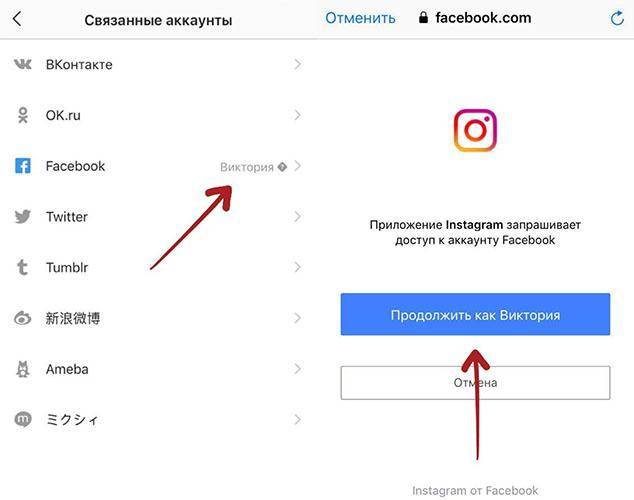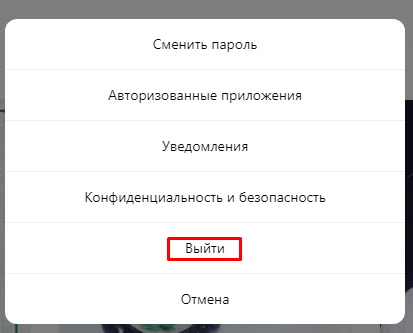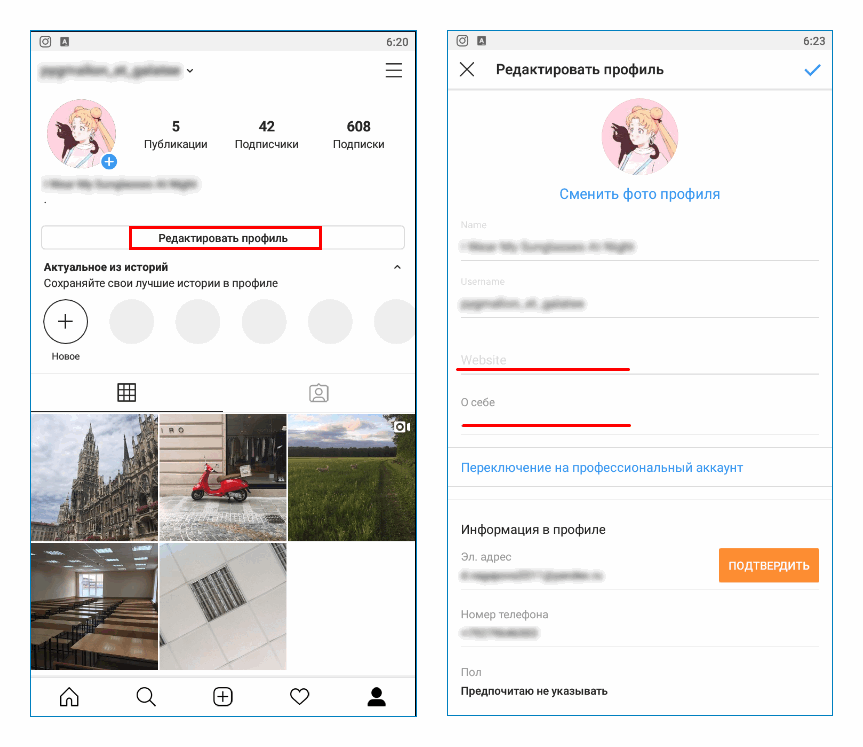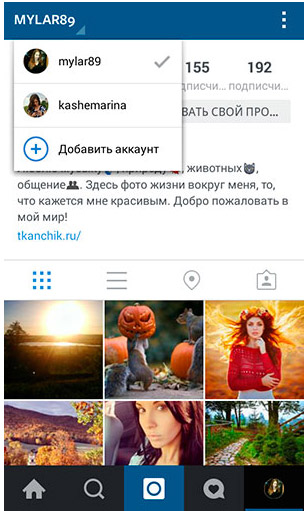Как создать второй аккаунт в инстаграм на одном телефоне: с андроида и айфона
Как создать второй аккаунт в инстаграм – вопрос, которым интересуются пользователи со времени появления этой социальной сети. Общее количество желающих получить в распоряжение вторую и третью учетную запись. Это полезно для продвижения бизнеса, для творческих людей, если им требуется отдельный профиль для представления своих идей общественности. В заметке рассказано, как зарегистрировать аккаунт и какие преимущества получаются от операции.
Как завести второй аккаунт в инстаграм?
Администрация фотосети еще много лет назад позволила собственникам страниц создавать одновременно несколько аккаунтов на одном смартфоне. Для этой цели нужно разобраться в особенностях работы используемого приложения, изучить общий функционал и начать пользоваться дополнительным профилем. Чтобы получить нужный аккаунт, достаточно следовать представленной схемы.
Пошаговая инструкция
Чтобы в используемой утилите добавить еще одну запись и полноценно работать с ней, как с основной, необходимо следовать пошаговой схеме, как добавить второй аккаунт в инстаграм:
- На телефоне открывается Инста.

- Осуществляется переход на страницу с профилем.
- В верхней части справа следует найти значок с настройками и активировать ее.
- В меню с настройками выбирается строка с параметрами. Его требуется пролистать до конца и остановиться на пункте с добавлением профиля.
Получив второй аккаунт в распоряжение, можно легко проходить авторизацию. В специальную форму вводится пароль и логин. Создать аккаунт разрешается через социальную сеть Фейсбук, можно использовать электронный ящик или телефон.
Как добавить аккаунт в инстаграм второй или несколько на одном телефоне?
Подобную операцию можно охарактеризовать, как несложную, но несколько накрученную. Чтобы получить в распоряжение еще один аккаунт, необходимо следовать понятной инструкции, которая решает вопрос, как создать 2 аккаунт в инстаграме:
- Осуществляется выход из старой страницы. Подобная операции производится через меню с настройками, и нажать на строку Выйти в нижней части поля;
- Производится возврат в приложение.
 Вниманию будет представлено окошко, в котором потребуется ввести пароль и логин;
Вниманию будет представлено окошко, в котором потребуется ввести пароль и логин; - Не следует вводить ранее зарегистрированные сведения, так как пользователь должен не входить в старый аккаунт, но создать дополнительный;
- Производится регистрация страницы одним из трех способов.
Если выбрать и открыть социальную сеть Фейсбука, потребуется следовать одной инструкции, которую выдает данный портал. Пользователи выбирают создание аккаунта через мобильный. Здесь вводится код страны, номер и кликается кнопка Далее.
Можно ли создать второй аккаунт в инстаграм с одного номера телефона?
Ответ на этот вопрос можно дать положительный. Получить дополнительную рабочую страницу с телефона в собственное распоряжение пользователю довольно легко. Способ схож с обычной авторизацией, только с небольшими изменениями в пошаговом алгоритме действий.
В предварительно скачанное на устройство приложение можно добавлять уже существующий профиль, можно задействовать ее одновременно с основной.
- Открывается приложение на телефоне.
- Осуществляется переход в собственный раздел.
- В углу справа необходимо кликнуть по настройкам.
- В нижней части аккаунта выбирается раздел с добавлением страницы.
После выполнения действий потребуется вводить логин и код доступа. Эта операция осуществляется по схеме, зависящей от выбранного метода регистрации приложения. Далее операция по созданию нового профиля завершается.
Как добавить еще один аккаунт в инстаграм?
Для добавления дополнительного аккаунта, не потребуется использовать дополнительные специальные плагины и программы. Разработчики приняли во внимание все желания пользователей, активированы новые удобные функции, позволяющие подключить дополнительную страницу.
После осуществления подобного действия, используя один номер мобильного можно будет в два клика переключаться между несколькими аккаунтами, которые легко зарегистрировать, не используя много номеров.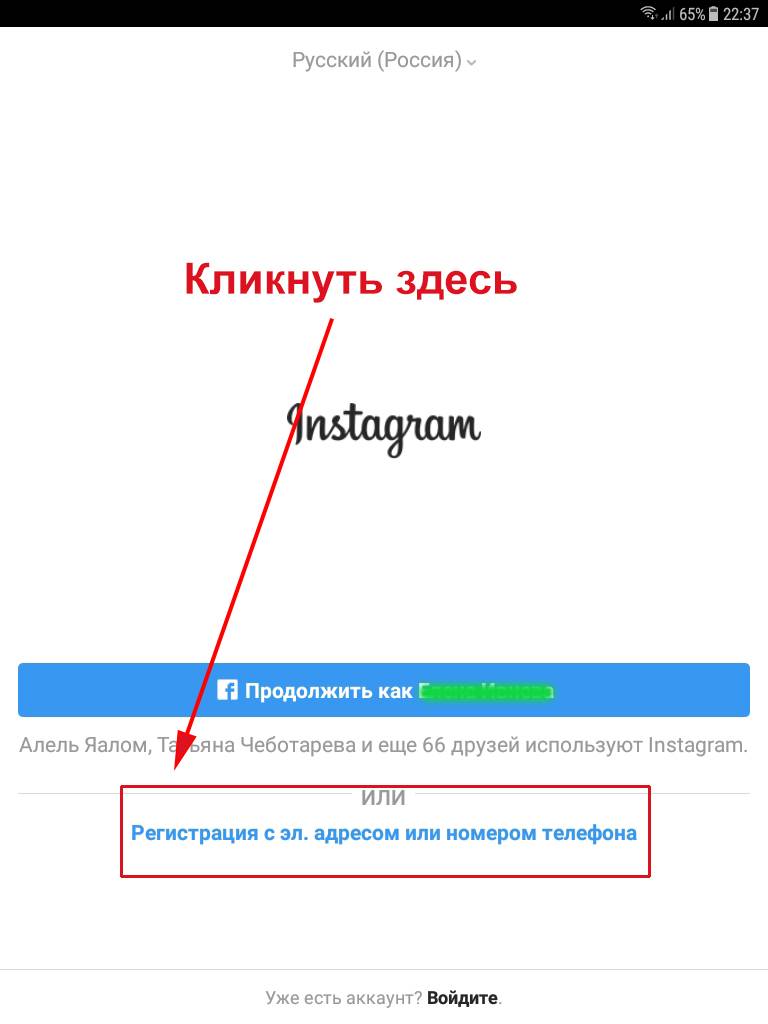
Подводя итоги
Сегодня платформу фотосети разрешается завести и использовать не только для размещения фото на айфоне или андроид, написания постов, но для развития в личном аккаунте собственного бизнеса. Введение подобной обновленной и полезной опции позволило вести дела и не смешивать собственные личные фото с изображениями товара или оказания услуг в инстаграмме.
Как добавить аккаунт в Инстаграм третий и более аккаунтов на один номер телефона
Как добавить аккаунт в Инстаграм третий или второй – вопрос, задаваемый пользователями фотосети часто. Оснований встречается множество. Страница может потребоваться для ведения бизнеса, для отслеживания профилей, что предварительно заблокировали пользователя. Отмечается много оснований, но схема действия не меняется. В данной статье вниманию представлена информация, как осуществляется операция по созданию страниц.
Можно ли создать три и несколько аккаунтов в Инстаграм?
Ответ профессионалы дают положительный.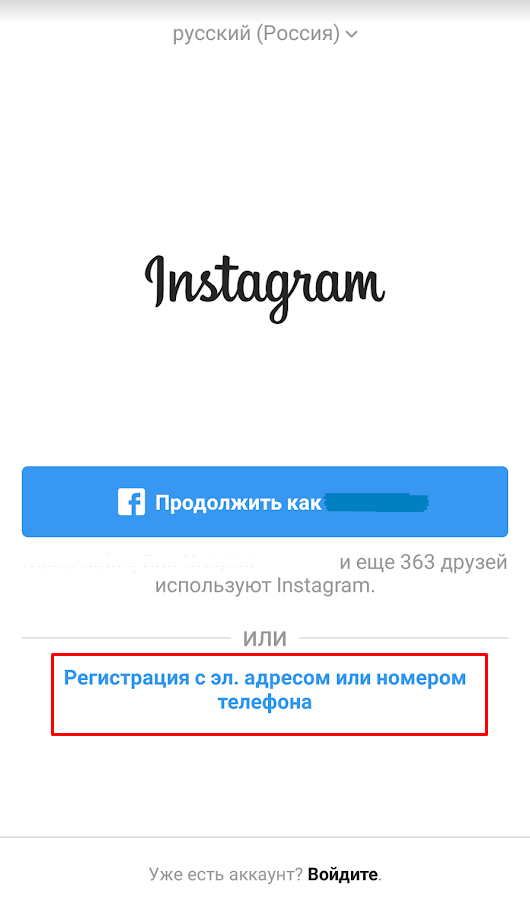 Но важно принять во внимание пару важных моментов. Со смартфона или планшета разрешается зарегистрировать требуемое количество страниц, но присутствуют ограничения:
Но важно принять во внимание пару важных моментов. Со смартфона или планшета разрешается зарегистрировать требуемое количество страниц, но присутствуют ограничения:
- На гаджете разрешено открыть не больше пяти аккаунтов;
- Фотосеть не любит излишние движения, блокирует профили, что постоянно создают клоны;
- Главным условием считается обязательное проведение верификации через страницу Фейсбука или мобильный;
- На одном устройстве разрешается использовать новые аккаунты и активированные ранее. После загрузки следует переключаться, проводить авторизацию или выходить со страницы.
Чтобы использовать открытые страницы, важно провести их активацию. Ниже описано, как правильно осуществляется данная операция и как действовать через один гаджет или через один номер.
Как сделать несколько аккаунтов в Инстаграм?
Чтобы решить вопрос, как создать несколько аккаунтов в Инстаграм на один номер телефона, потребуется выйти из открытого и провести вход на ту страницу, что планируется использовать далее по умолчанию.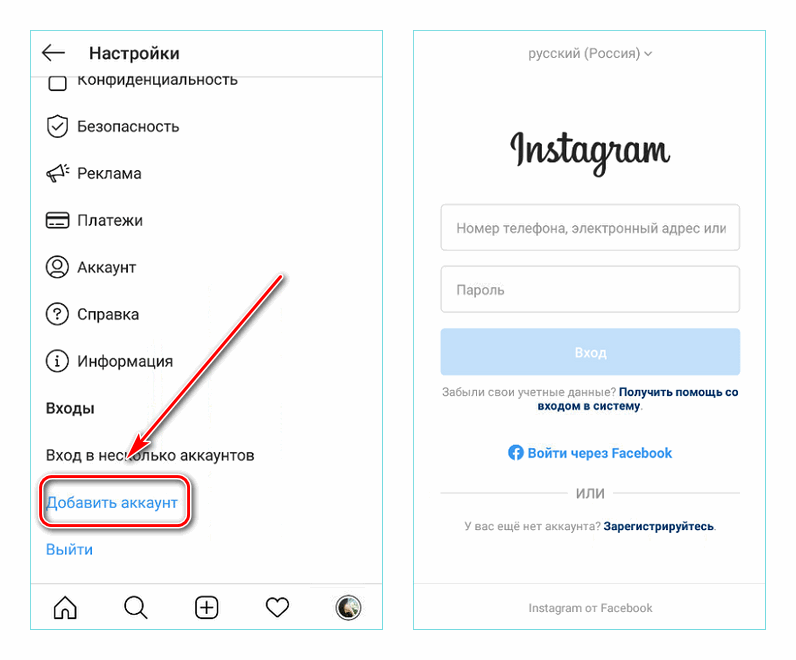
На один номер телефона
После осуществления выхода, что проводится посредством значка колесика, нужно снова вернуться в инсту и произвести манипуляции:
- Нажимается нижняя строчка для создания нового аккаунта.
- Проводится регистрация одним из трех методов – по почте, через ФБ или через мобильный.
- Если есть необходимость регистрируются дополнительные профили.
Если при создании страницы, ничего не выбирая нажать на вторую строчку, Инста по умолчанию отправит на путь использования номера телефона. Говоря иными словами, вопрос, можно ли создать одновременно несколько профилей, можно считать положительным.
На одном телефоне
Профессионалы рекомендуют создавать дополнительные страницы не на одном номере мобильного, но на одном устройстве с задействованием почты.
Во втором случае ниже вероятность возникновения проблем.![]() В социальной сети нередко возникают сбои, выражающиеся в виде отсутствия кода. С рабочей почтой сбоев не возникает. Ссылки для регистрации всегда присылаются программным обеспечением.
В социальной сети нередко возникают сбои, выражающиеся в виде отсутствия кода. С рабочей почтой сбоев не возникает. Ссылки для регистрации всегда присылаются программным обеспечением.
При желании создать аккаунт через почту следует кликнуть на соответствующую строчку. Важным условием здесь считается использование исключительно рабочего почтового ящика. Наличие доступа к ящику – неоспоримое условие. Страница можно создать при помощи последовательности действий:
- Вводится адрес почты;
- Нажимается кнопка Далее;
- Придумывается имя и код;
- Вводится название профиля, которое будут видеть посетители.
После выполнения данных манипуляций Инста пришлет сообщение на почту с одной активной ссылкой. Нужно перейти по ней, подтвердив ящик. В завершении нажимается Готово.
Вести одновременно несколько аккаунтов в социальной сети на одном телефоне легко. Сегодня для этого не обязательно использовать сторонние ПО и сложные сервисы. Манипуляции разрешается осуществить бесплатно, достаточно задействовать официальную утилиту.
Подводя итоги
Следуя представленным в статье инструкциям, можно добавить от двух до пяти дополнительных аккаунтов. Между ними можно переключаться буквально за две секунды. Возможность сделать переход между профилями с одного смартфона и одного скачанного приложения очень полезна для пользователей. Есть возможность выполнять множество операций на телефоне и не заморачиваться сторонними приложениями.
Как создать еще один аккаунт в инстаграме. Как создать второй аккаунт в инстаграм на телефоне. Удаление лишней странички
Раньше пользователям Инстаграма, которые вели сразу несколько страниц, приходилось постоянно выходить из одного профиля и заходить в другой, используя различные регистрационные данные. Это было крайне неудобно, и поэтому не так давно разработчики Instagram добавили возможность использования сразу нескольких аккаунтов одновременно.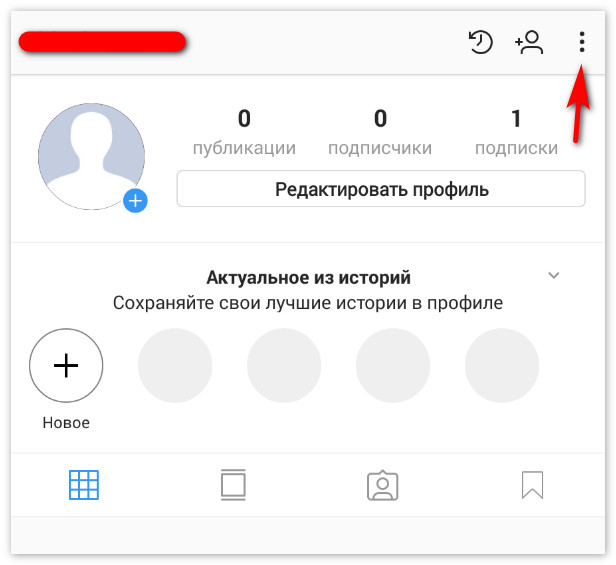 Ниже вы сможете подробнее ознакомиться с тем, как создать второй аккаунт в Инстаграме.
Ниже вы сможете подробнее ознакомиться с тем, как создать второй аккаунт в Инстаграме.
Зачем нужен второй аккаунт
Прежде чем перейти к процедуре создания дополнительных профилей в Инстаграме, необходимо разобраться, зачем это нужно делать. Прежде всего создание нескольких аккаунтов может пригодиться тем людям, у которых имеется сразу несколько направлений в жизни. Например, один пользователь может создать следующие типы аккаунтов:
- Основная страница. Такой аккаунт нужен для того, чтобы показать подписчикам моменты из повседневной жизни. Обычно на основных страницах выкладывают больше всего фотографий.
- Блог. Аккаунты, позиционирующиеся как блоги, создаются с целью публикации на них размышлений по различным вопросам. Большой популярностью пользуются тревел и фитнес блоги.
- Рабочий аккаунт. Такие страницы создаются с одной задачей – продажа различных товаров или услуг.
Здесь были перечислены основные виды страниц в Инстаграме. Однако, на самом деле, пользователи этой соцсети могут создавать аккаунты абсолютно по любым направлениям.
Создание второго профиля
Регистрация новой учётной записи в представленном сервисе производится довольно просто и не требует от пользователя особых знаний. Так, если вы хотите зарегистрироваться в Instagram, вам необходимо выполнить следующие действия:
1.Перейдите на сайт Instagram.com или откройте мобильное приложение.
2.На открывшейся странице будет представлена регистрационная анкета (если вы запустили Инстаграм через мобильное приложение, то нажмите на кнопку «Регистрация»).
3.В регистрационной анкете необходимо указать следующие сведения: номер телефона или e-mail, имя и фамилия, никнейм и пароль.
4.Заполнив все необходимые поля, нажмите на кнопку «Регистрация».
Сразу после этого будет создана новая учётная запись.
Обратите внимание! При прохождении регистрации рекомендуется использовать действующий номер телефона или e-mail. Дело в том, что в дальнейшем они могут пригодиться при восстановлении регистрационных данных.
Как добавить вторую учётную запись к одному аккаунту
Как уже было сказано выше, разработчики Instagram добавили уникальную возможность пользоваться несколькими учётными записями на одном телефоне. Так что после того как вы создали второй аккаунт в этой соцсети, можете привязать его к своей основной странице. Выполняется данная процедура следующим образом:
Так что после того как вы создали второй аккаунт в этой соцсети, можете привязать его к своей основной странице. Выполняется данная процедура следующим образом:
1.Запустите мобильное приложение Instagram (работает на Айфоне и Андроиде).
3.Откройте раздел настроек.
4.В появившемся меню выберите пункт «Добавить аккаунт» (данный пункт расположен в самом низу).
5.Введите логин и пароль от второго аккаунта (если вы ещё не создали вторую страницу, то пройдите регистрацию, воспользовавшись инструкцией, представленной выше).
Выполнив указанные выше действия, вы сможете вторую страницу к основной учётной записи.
Как пользоваться двумя аккаунтами
После добавления второй учётной записи, пользователь может легко и быстро переключаться между двумя и более страницами. Сделать это довольно просто:
1.Откройте мобильное приложение Instagram.
3.Нажмите на свой никнейм (расположен в левом верхнем углу экрана).
4.В открывшемся меню выберите профиль, который хотите открыть.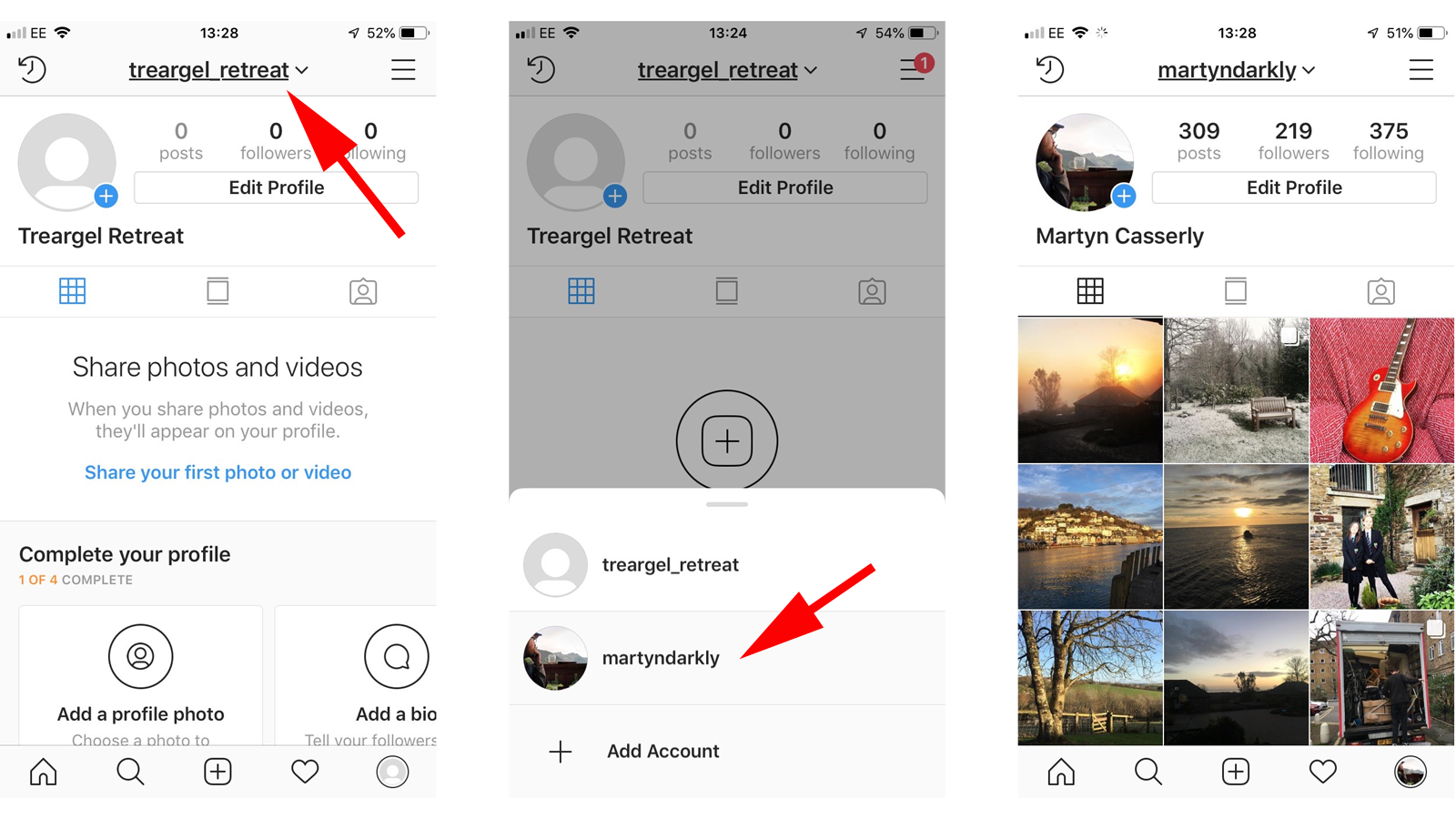
5.После нажатия, откроется выбранный профиль.
Как видите, переключаться между профилями можно в два клика. Кроме того, если вы захотите добавить ещё один аккаунт, то можете вновь нажать на свой никнейм и выбрать пункт «Добавить аккаунт».
Как выйти со второго профиля
Все открытые страницы сохраняются в память мобильного телефона и работают в фоновом режиме. Это может негативно сказаться на работе смартфона. Так что, если вы больше не нуждаетесь в использовании, какой-либо страницы, то можете выйти из неё следующим образом:
1.Зайдите в профиль.
2.Откройте настройки.
3.Выберите вкладку «Завершить сеанс».
Сразу после этого, выбранная страница автоматически закроется и нагрузка на процессор вашего смартфона будет снижена. Если вам вновь понадобится открыть второй профиль, то просто выполните действия, описанные выше.
Частые вопросы
Почему не получается добавить вторую страницу?
Наиболее частая причина возникновения подобной проблемы – баг системы. В этом случае рекомендуется повторно выполнить операцию по добавлению второй страницы. И также при возникновении подобной ошибки можно обновить приложение или перезагрузить смартфон.
В этом случае рекомендуется повторно выполнить операцию по добавлению второй страницы. И также при возникновении подобной ошибки можно обновить приложение или перезагрузить смартфон.
Почему в приложении отсутствует кнопка «Добавить аккаунт»?
Если вы столкнулись с подобной проблемой, то у вас установлена устаревшая версия приложения. Чтобы разрешить подобную ситуацию, необходимо обновить программу или установить новую версию через Google Play, App Store или Windows Store.
Сколько аккаунтов можно прикрепить к основной странице?
В настоящий момент пользователи Instagram могут привязать к своей странице до 5 профилей (включая основной). Процедура привязки дополнительных профилей производится тем же способом, что был указан в этой статье.
Подведём итоги
В 2018 году любой пользователь Инстаграма может в два клика переключаться между пятью различными профилями. Для этого нужно лишь зарегистрировать дополнительные учетные записи и привязать их к основной странице.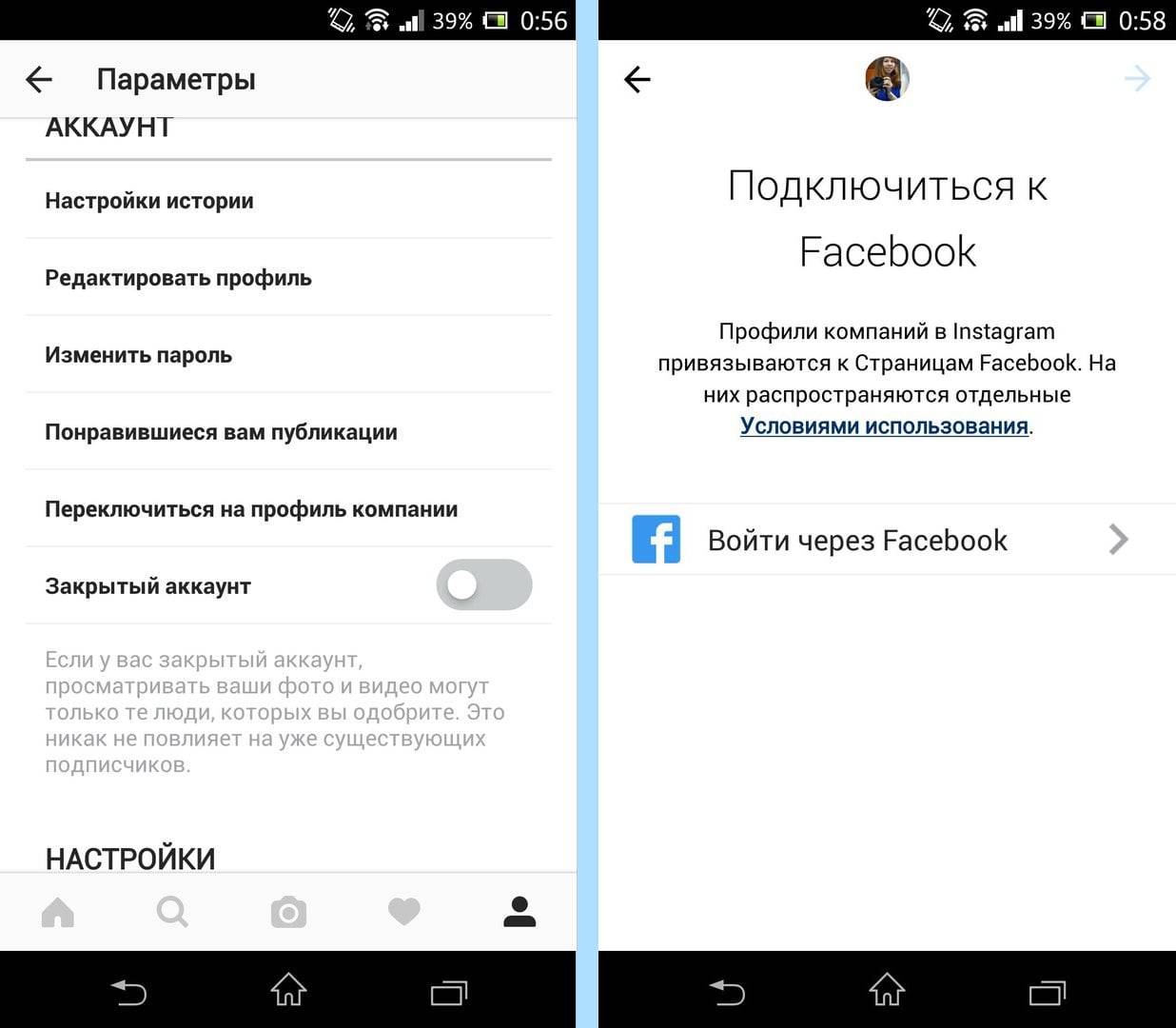 Так что, если вы активно ведёте несколько страниц в этой соц. сети и не знали о данной возможности, то воспользуйтесь инструкциями, представленными в статье, и объедините свои страницы.
Так что, если вы активно ведёте несколько страниц в этой соц. сети и не знали о данной возможности, то воспользуйтесь инструкциями, представленными в статье, и объедините свои страницы.
Лично я знаю многих людей, у которых два и даже больше акканутов в социальной сети Инстаграм. Обычно это один личный и один или два рабочих, используемых для бизнеса. Раньше переключаться между ними было жутко неудобно. Разработчики услышали жалобы пользователей, сжалились и запилили наконец-таки возможность, позволяющую использовать два аккаунта в Инстаграм с одного телефона! Теперь переключение выполняется просто и быстро! Как настроить эту возможность я Вам сейчас подробно поведаю!
Первым делом, обновите клиент Instagram на своём смартфоне через магазин приложений AppStore или Google Play, чтобы быть полностью уверенным в том, что используете актуальную версию приложения. Далее выполняем следующие действия:
Шаг 1. Открываем свой профиль, выбрав крайний значок в нижнем правом углу.
Шаг 2. Нажимаем на кнопку Меню программы. В Андроиде это кнопочка с тремя точками, а в iOS — с шестерёнкой.
Шаг 3. Прокручиваем страничку вниз до самого конца. Там должна быть ссылка Добавить аккаунт .
Шаг 4. Появится окно для ввода данных, позволяющий использовать два или более аккаунта Инстаграм на одном телефоне:
Вводим логин и пароль, нажимаем на кнопку Вход .
Шаг 5. Готово! Теперь у Вас, грубо говоря, два Инстаграма на одном телефоне!
Для переключения между аккаунтами надо открыть свой профиль и в верхней части рядом с названием текущего профиля будет стрелочка:
Кликнув на ней, Вы откроете меню, в котором будут отображены подключенные аккаунты. Кликаем на нужный и вуа-ля — мы уже в него вошли! Быстро, просто и удобно!
Примечание: Для тех, кто пользуется старыми версиями клиента, использовать два аккаунта Instagram получится только через использование разных профилей на самом телефоне. Это конечно не очень удобно, но всё же позволяет переключаться без необходимости каждый раз выходить из учётной записи в приложении.
Это конечно не очень удобно, но всё же позволяет переключаться без необходимости каждый раз выходить из учётной записи в приложении.
Порой возникает необходимость в двух или более страницах в Инстаграм. Это либо дополнение к личному акку бизнес-профиля, либо больше одной рекламной площадки для заработка, либо просто способ смотреть на жизнь некоторых людей, не показывая своё истинное лицо. В любом случае, вопрос «Как создать второй аккаунт в Инстаграм?» задаётся часто. В этой статье я дам на него исчерпывающий ответ.
Можно ли в Инстаграм иметь два аккаунта?
Можно ли вести две страницы одновременно? Разумеется, можно! Только вот здесь есть некоторые нюансы. Инстаграм запрещает использовать при регистрации почту, уже использованную ранее. То есть, если вы хотите иметь два и более профиля, вам придётся завести две или более почты. Если вы собираетесь оба аккаунта подключать бизнес-профиль, то или две страницы Фейсбука.
А в случае, если вам удобнее всего заходить в социальную сеть через номер телефона, то и Сим-карт вам придётся иметь две. Всё логично и элементарно просто – ограничения администрации Инстаграм предполагают, что один человек сможет иметь только один акк, не больше. Но мы это легко сможем обойти, если выполним рекомендации из следующего абзаца.
Всё логично и элементарно просто – ограничения администрации Инстаграм предполагают, что один человек сможет иметь только один акк, не больше. Но мы это легко сможем обойти, если выполним рекомендации из следующего абзаца.
Как завести второй аккаунт?
Ниже я напишу, что именно нужно сделать, чтобы зарегистрировать второй акк. При этом сам алгоритм регистрации в социальной сети я опущу, потому что, раз у вас уже есть один профиль, вы знаете, что делать.
Итак, для того, чтобы завести второй аккаунт, нужно:
- Для начала создать почту.
- Если вы планируете зарабатывать с его помощью, рекомендую также зарегистрировать аккаунт на Фейсбуке и сразу
- Купить вторую симку и привязать новую страницу к её номеру. Этот пункт опционален, почты и ФБ может хватить, но для обеспечения большей безопасности всё же я рекомендую вам заполнить как можно больше информации о себе, благодаря которой вы сможете без труда восстановить свой акк.
Как добавить второй аккаунт?
Удобнее всего использовать второй профиль через само приложение Инстаграм. Его функционал позволяет не только зайти через второй профиль, но и быстро переключаться между ними, что делает использование многопрофильности максимально удобным.
Его функционал позволяет не только зайти через второй профиль, но и быстро переключаться между ними, что делает использование многопрофильности максимально удобным.
Итак, наш алгоритм действий:
Как быстро переключаться между аккаунтами?
Вот всё добавили. Как же вернуться на первую страницу? Может, поискать заветную кнопку там же, где мы вводили логин и пароль? Но там только предложение завершить сессию второй страницы. А можно ли вообще переключаться между акками? Разумеется, можно. И разобраться с этим тоже просто – для того, чтобы выйти из одного профиля и войти через другой, нужно перейти на свою страницу, найти сверху свой ник и кликнуть по небольшому треугольнику рядом с ним. После этого откроются все подключенные профили. Здесь же можно будет добавить ещё один, если будет нужно. Инстаграм позволяет пользоваться пятью акками через одно приложение. Не больше.
Как отключить один из аккаунтов?
А вот убрать один из акков из меню на нашей странице не получится. Для этого нам нужно снова открыть настройки и прокрутить до самого низа. Там будет предложено завершить сессию активного профиля. Да перед тем, как убрать второй аккаунт в Инстаграм, вам нужно зайти в профиль.
Для этого нам нужно снова открыть настройки и прокрутить до самого низа. Там будет предложено завершить сессию активного профиля. Да перед тем, как убрать второй аккаунт в Инстаграм, вам нужно зайти в профиль.
На просторах интернета я встречала статьи, в которых говорилось, что достаточно всего лишь открыть список профилей, нажать и удерживать один из них, и появится меню с предложением удаления. Но это не так, здесь все, пусть и совсем немного, но сложнее.
Почему не удается зарегистрировать второй аккаунт?
Порой случается так, что мы пытаемся создать новую страничку, но сталкиваемся с некоторыми трудностями. Ниже я приведу самые распространённые. Если их решение вам не помогло, обратитесь в техподдержку Инстаграма.
- Устаревшая версия Инсты. В этом случае кнопки «Добавить аккаунт» не будет вовсе. Лечение здесь только одно – нужно обновиться.
- Баг. Такая большая социальная сеть, разумеется, не может работать без багов. Поэтому, если всё, казалось бы, должно работать, но не работает, рекомендую перезагрузить телефон или попробовать зарегистрироваться через другой гаджет, а потом уже добавить второй профиль.

- Если вы регистрируетесь из самого приложения, убедитесь, что к вводимым данным не было привязано ни одной страницы до этого.
Заключение
Итак, как создать второй аккаунт в Инстаграм? Мы убедились, что механизм регистрации второй страницы ничем не отличается от процесса создания второй. Единственное, что из этой статьи было потенциально новым для вас – возможность использовать через Инстаграм мульти-аккаунта. Это действительно полезная функция, и меня очень радует, что администрация Инстаграма добавила её.
Сегодня «Инстаграм» — не только удобное приложение для гаджета, через которое можно быстро делиться фото с друзьями. Все больше и больше пользователей используют его для продвижения своего бизнеса, творчества, интересного проекта, для повышения личной популярности. Так или иначе, необходимость вести одновременно несколько аккаунтов появляется у многих.
Как создать второй аккаунт в «Инстаграме»: пошаговая инструкция
Второй профиль становится необходимым в силу ряда причин: кто-то хочет зарегистрировать в соцсети свое домашнее животное, кто-то — выкладывать в разные аккаунты разные фото (домашние и портфолио со профсъемок), большинство же — для ведения личного и рабочего фотоблога.
Положительный ответ на вопрос, можно ли создать второй аккаунт в «Инстаграме», был дан в феврале 2016 года. Тогда разработчики приложения анонсировали эту удобную функцию: возможность создания нескольких аккаунтов в пределах одной учетной записи. Иными словами, стало возможно переключаться между несколькими профилями в официальном приложении, не выходя при этом из своего основного аккаунта.
Итак, как создать второй аккаунт в «Инстаграме»:
1. Остановитесь на главной странице профиля, нажмите на значок «Настройки» («шестеренки» или три точки, в зависимости от ОС). П
2. Пролистайтестраницу параметров до конца — там будет нужный раздел «Добавить аккаунт».
3. Важный момент: второй аккаунт уже должен быть предварительно зарегистрирован! Регистрацию можно провести с другого устройства либо выйти с основного профиля, зарегистрировать новый, затем вновь войти в главный «акк» и вернуться к пункту 1.
4. В нужных окошках введите логин и пароль, затем нажмите кнопку «Войти».
5. Кстати, при открытии раздела «Добавить аккаунт» можно непосредственно в открывшемся окне нажать на ссылку: «У вас нет аккаунта? Зарегистрироваться».
Вот и весь ответ на вопрос: «Как создать второй аккаунт в «Инстаграме».
Переключение между аккаунтами
Переключение между профилями совсем несложное:
- Откройте главную страницу аккаунта.
- Обратите внимание на верх страницы — рядом с вашим именем или ником появилась теперь стрелка, указывающая вниз.
- При нажатии на стрелку вы увидите все свои дополнительные профили.
- Для перехода на другой профиль просто кликните пальцем на его название.
- Через это меню также теперь возможно добавить новый профиль — внизу вы заметите «+ добавить аккаунт».
Сколько можно иметь аккаунтов
На сегодняшний день политика «Инстаграма» позволяет прикрепить к одной учетной записи до пяти аккаунтов (включая основной). Таким образом, не выходя из нее, в официальном приложении можно одним кликом переключаться между 5 разными профилями.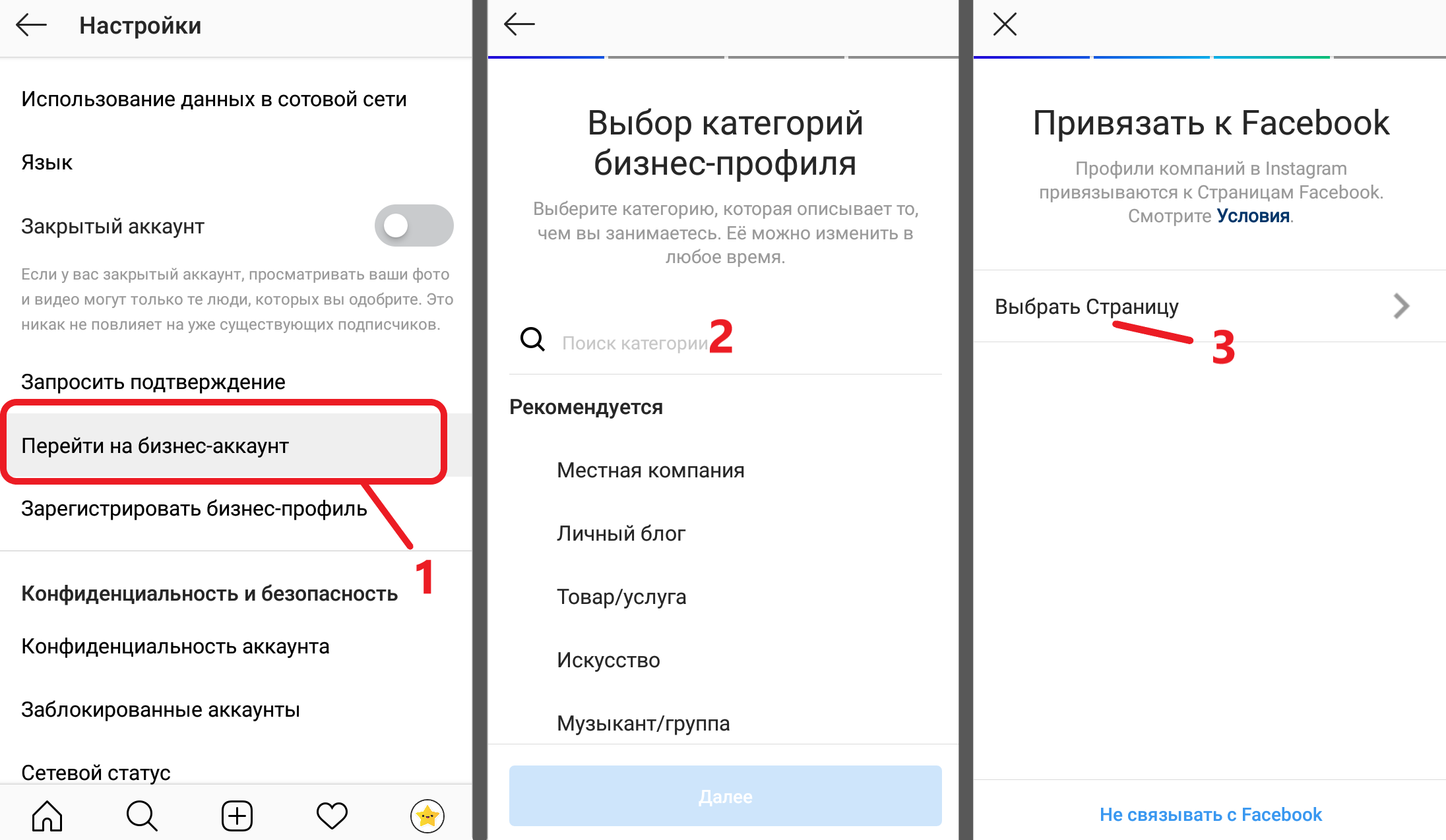 Третий, четвертый, пятый можно подключить так же, как создать второй аккаунт в «Инстаграме».
Третий, четвертый, пятый можно подключить так же, как создать второй аккаунт в «Инстаграме».
Эта система не предполагает синхронизации. То есть подписчики одного вашего профиля видят только публикации в его пределах, а не все фото и видео ваших различных аккаунтов.
Не получается создать второй аккаунт в «Инстаграме»
Самая частая причина подобных ошибок — «баг» (неисправность) системы. Попробуйте провести операцию на другом устройстве, обновить приложение или перезагрузить гаджет. Нередко сами пользователи невнимательны — забывают зарегистрировать новый профиль перед его добавлением.
Если вы вообще не нашли в приложении кнопки «Добавить аккаунт», значит, у вас устаревшая версия — обновите «Инстаграм» до самой последней. Также помните о том, что на один почтовый ящик, страницу «Фейсбука», номер телефона можно зарегистрировать только один аккаунт этого фотоприложения.
Теперь вы убедились, что создавать дополнительные аккаунты в «Инстаграм» и переключаться между ними так же легко, как и пользоваться этим приложением. Не исключено, что разработчики вскоре введут новые инструменты и функции, облегчающие продвижение и PR.
Не исключено, что разработчики вскоре введут новые инструменты и функции, облегчающие продвижение и PR.
И с вами Максим Обухов!!! Сегодня вы узнаете, как создать второй аккаунт в гугле?!
Совсем недавно я переустановил браузер, и вся информация в нем стерлась. И поэтому во все аккаунты приходилось заходить заново. Искать пароли вписывать их в формы и пытаться зайти. Но случилось неожиданное……
В гугле в свой второй аккаунт я зайти не смог, а вся проблема заключалась в том, что я просто перепутал почтовый ящик. И естественно гугл меня отверг. 🙂 При создание второго аккаунта создается почта gmail. Хорошо что ее сохранил, а то бы пришлось заводить новый аккаунт. К стати на своей основной почте я не нашел данных о создание еще одного аккаунта. Это связано с тем, что ежедневно приходит масса каких-то рекламных писем. Вот видимо в них-то и затерялось письмо активации акаунта, если конечно оно было.
Как создать второй аккаунт в гугле просто и без мучений?Прежде всего, нам понадобиться поисковая система Google.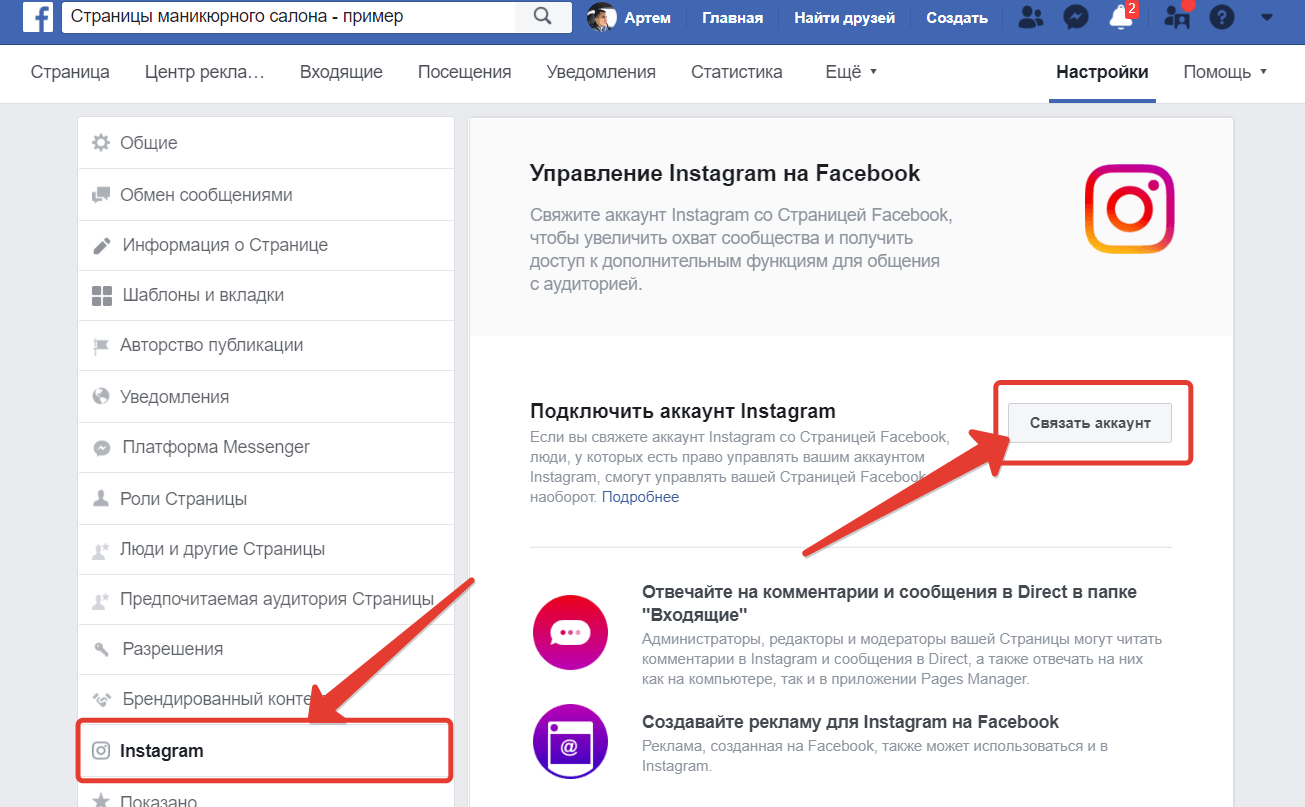
Затем нажимаете на свое лого или свою фотографию или иной значок и вам выходит небольшая табличка как на рисунке ниже.
После этого нажимаете «ДОБАВИТЬ АККАУНТ» и вам выйдет стандартная форма авторизации. В данной форме нужно нажать «СОЗДАТЬ АККАУНТ»!!!
После нажатия перед вами распахнется страница в которой необходимо заполнить некоторую информацию о вас и придумать название почты. Так, почту сохраняйте в текстовый файл, что бы потом можно было войти опять в свой аккаунт. Ну а пароль вы можете так же записать, либо запомнить.
Два аккаунта в Инстаграм (и более) на одном устройстве
Долгое время владельцы нескольких аккаунтов в Инстаграм испытывали большие неудобства: вести свои странички на одном устройстве было весьма проблематично, приходилось постоянно выходить из одного профиля и заходить в другой, или же держать открытыми их на разных телефонах. Но в начале 2016 года разработчики самого популярного в мире мобильного приложения порадовали таких своих пользователей — ввели возможность быстрого переключения между аккаунтами, как в других соц. сетях (например, в том же Твиттере). Теперь можно один раз войти во все свои профили в Инстаграме, а затем по мере необходимости смотреть ленту определенного или постить в какой-то один из них.
сетях (например, в том же Твиттере). Теперь можно один раз войти во все свои профили в Инстаграме, а затем по мере необходимости смотреть ленту определенного или постить в какой-то один из них.
Сначала может показаться, что функция эта не очень-то и нужная, однако есть очень много людей, которые ведут в Инстаграме не только свой личный фотоальбом, но и странички своих интернет-магазинов или рабочих аккаунтов.
Как добавить второй аккаунт в Инстаграм
Перейдите на вкладку своего профиля, а оттуда — в параметры. Пролистайте все пункты в самый низ. Сейчас вас интересует графа «добавить аккаунт» над кнопкой выхода из приложения.
Войдите в свой второй профиль (нужно ввести логин и пароль).
После подтверждения логина и пароля, вы попадете в ленту новостей своей второй странички. В глаза сразу бросается ваш аватарчик, который теперь красуется на месте кнопки профиля. Собственно, он соответствует тому нику, с которого вы сейчас «сидите» в Инстаграме.
Если вы зайдете в свой профиль, то обратите внимание на то, как можно быстро переключаться между страничками. В левом верхнем углу для этого предусмотрено специальное меню.
Прямо здесь можно добавить еще несколько своих аккаунтов.
Как выйти из определенного профиля в Инстаграм
Если какая-то страничка в приложении теперь вам не нужна (например, вы перестали ее вести или возвращаете данные от нее, логин и пароль), то всегда можно выйти из нее на своем устройстве, оставив остальные. Для этого перейдите все в те же параметры приложения и в самом низу выберите пункт «Завершить сеанс <ваш ник>».
Здесь также можно завершить все сеансы, открытые на вашем мобильном устройстве.
Надо отметить, что быстрое переключение между логинами в Инстаграме — функция, которая сильно пригодилась пользователям. Те, у кого было несколько страниц, остались довольны и теперь не представляют, как раньше жили без нее и мучились с постоянными выходами и заходами в приложение под разными логинами. Те, кому функция эта не нужна, наверняка, даже не заметили ее введения.
Те, кому функция эта не нужна, наверняка, даже не заметили ее введения.
Как создать второй аккаунт в Инстаграм на одном телефоне и сделать общий пароль
Создать второй аккаунт в Инстаграме на одном телефоне возможно через функцию: «Добавить профиль». Пользователю доступно пять ячеек для регистрации по одному номеру.
Сколько аккаунтов можно создать в Инстаграме
Максимальное количество страниц, которые может зарегистрировать пользователь по одному номеру телефона – 5. Все они расположены в верхней вкладке, нажав по которой – появляется список доступных профилей. Выбрав одну из страниц, пользователь переходит в раздел: «Мой аккаунт».
Как создать вторую страницу в Инстаграме:
- Зайти в Instagram – авторизоваться.
- Перейти в раздел: «Настройки».
- Пролистать список – Добавить аккаунт.
Далее, пользователь будет переброшен на страницу авторизации и регистрации. Нужно указать номер телефона, ввести название профиля.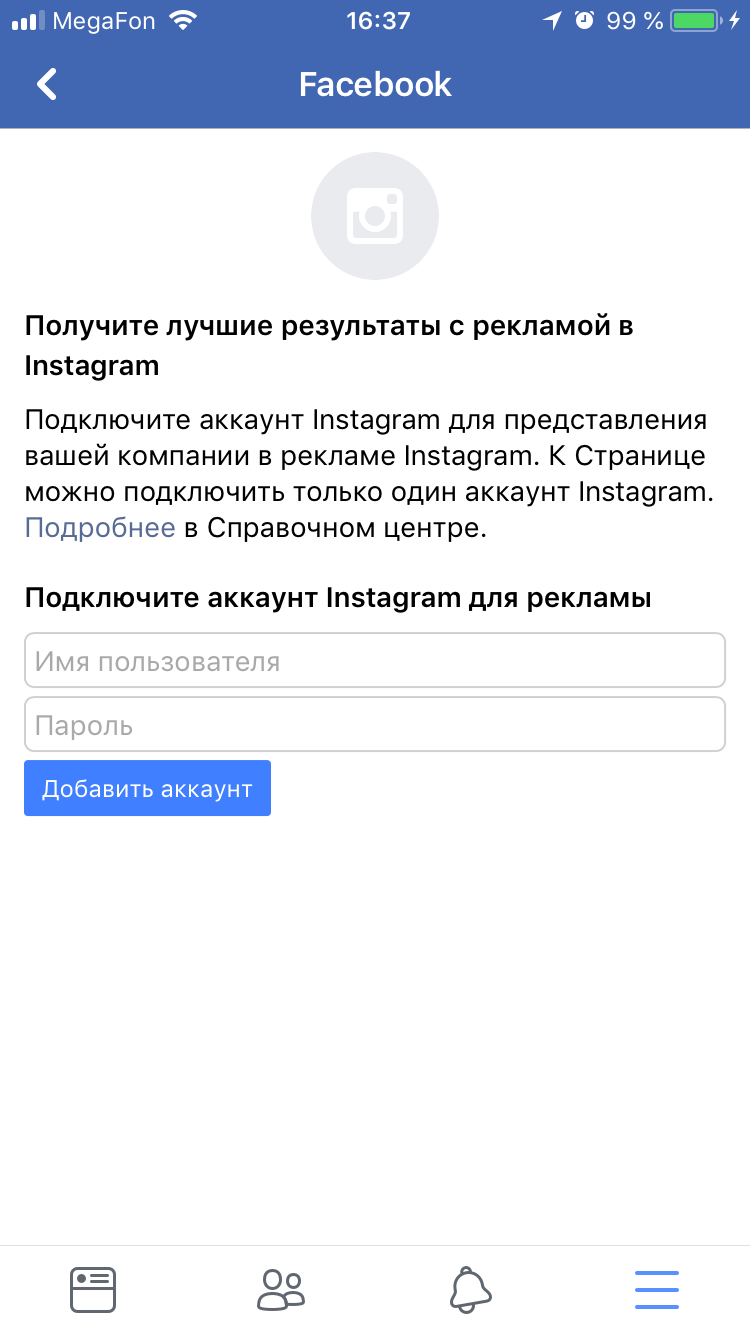 После создания учетной записи, сверху появится выпадающее меню.
После создания учетной записи, сверху появится выпадающее меню.
При размещении публикаций нужно следить за прогрузкой. Если автор опубликовал запись в одном профиле – переключение на второй недоступно. Или, если перейти в другой аккаунт – публикация загрузится не до конца.
Переключение между аккаунтами: инструкция
Добавив второй профиль, становится доступен список активных профилей. При регистрации рекомендуется указывать разные наименования, чтобы не спутать при переключении.
Как открыть второй аккаунт:
- Зайти в Инстаграм – авторизоваться.
- Нажать сверху по списку – выбрать одну из страниц.
- Нажать по её названию – подождать прогрузки
При работе с несколькими учетными записями, уведомления будут приходить в формате: «название страницы: оповещение». Владелец может указать отдельные параметры: отключить на еще одном аккаунте в Инстаграме оповещения и оставить на первом. Или, установить другой тип профессиональных функций: первая страница – личная, вторая – бизнес.
В зависимости от версии, могут различаться доступные опции. Так, на учетной записи зарегистрированной более года назад, отсутствует функция «Мои действия». На новой, ранее полугода, она есть в списке «Настройки».
Общие данные для входа в Инстаграм
Одна из опций, добавленных с обновлениями – «Общие данные входа». С её помощью пользователь может указать одинаковый пароль для авторизации в обеих страницах.
Как настроить общие данные:
- Зайти в Инстаграм – перейти в Настройки.
- Вход в несколько аккаунтов – ввести пароль.
- Подтвердить действия.
Далее, при переходе в одну из страниц в Инстаграме, пользователь будет автоматически подключен и ко второму. Таким образом, можно сразу использоваться две страницы без дополнительной авторизации.
Чтобы связать несколько аккаунтов, у них должна быть общая электронная почта или номер телефона. Социальная сеть потребует подтверждение по номеру мобильного.
Чтобы выйти из одной страницы, но остаться во второй:
- Зайти в Настройки.
- Пролистать список до конца – Выйти из аккаунта «никнейм».
- Пользователь будет перенаправлен на оставшийся профиль.
Пункт: «Выйти из всех аккаунтов» необходим, чтобы разлогиниться из выбранных учетных записей. При регистрации двух страниц по номеру телефона, отследить кто является владельцем нельзя. Единственное, что может выдать – страна регистрации и предыдущие никнеймы.
Особенности регистрации второй страницы
Создав 2 аккаунта на 1 телефоне в Инстаграме, пользователь должен следить за тем, на какой странице находится. К примеру, опубликовав в одном профиле заметку – перенести в другой не получится. Нужно заново копировать информацию и добавлять изображения.
Сложнее с удалением и временной блокировкой. Если нужно удалить одну учетную запись из двух, владелец должен убедиться, что указан правильный никнейм.
Другие особенности работы учетных записей:
- разные имена.
 Пользователь должен указать различные названия, вписав символы или дополнительные знаки;
Пользователь должен указать различные названия, вписав символы или дополнительные знаки; - один номер, но разные адреса электронной почты;
- одинаковый IP-адрес для входа. Ошибка: «Подтвердите вход» блокирует доступ к списку профилей;
- отсутствие блокировки на одной из страниц.
Если блокировку получила одна учетная запись, чтобы зайти во вторую нужно удалить Инстаграм и установить заново. Системные ошибки закрывают доступ к переключению между аккаунтами.
как создать, выйти или удалить его
Автор Лика Торопова Опубликовано Обновлено
Создать второй аккаунт в Инстаграм значительно проще, чем в других социальных сетях. Администрация сервиса позволяет это сделать, т.к. большое количество пользователей используют проект не только для публикации фото и видео, но и для бизнеса, и для них удобно и логично продвигать свои товары и услуги не на личной странице, а в рабочем профиле.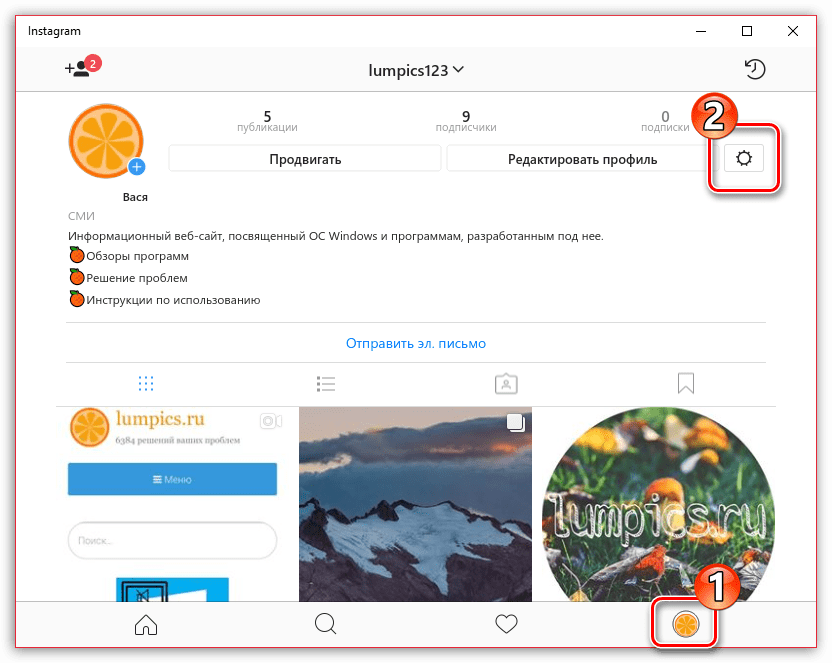
Как создать второй аккаунт
Создать и добавить второй аккаунт в Инстаграм можно через приложение для телефона или компьютера. В веб-версии сервиса такая функция отсутствует.
В мобильном приложении
Инструкция для приложения на телефоне или планшете:
- Открыть Instagram.
- Перейти в профиль, кликнув по иконке с изображением человека в правом нижнем углу.
- Нажать на кнопку с тремя полосками вверху справа, в выпадающем списке выбрать «Настройки».
- Пролистать страницу вниз, нажать «Добавить аккаунт».
- В открывшемся окне ввести регистрационные данные учетной записи, затем «Вход» или нажать «Зарегистрируйтесь», чтобы создать страницу.
Зарегистрировать второй аккаунт можно еще одним способом. Нужно открыть профиль, над изображением кликнуть по имени пользователя и в выпадающем списке выбрать «Добавить аккаунт». Здесь же можно перейти на другую страницу.
Мнение эксперта
Лика Торопова
Много времени провожу в социальных сетях, любимчик — Instagram
Удобно переключаться между учетными записями можно, нажав и удерживая кнопку для перехода в профиль. Появится выпадающее меню, в котором пользователь сможет выбрать необходимую страницу или добавить новую.
Появится выпадающее меню, в котором пользователь сможет выбрать необходимую страницу или добавить новую.
В приложении на ПК
Чтобы завести второй аккаунт через компьютер, необходимо:
- Открыть приложение.
- Перейти в профиль нажатием на кнопку в правом углу снизу.
- Кликнуть на кнопку с изображением шестеренки.
- Пролистать страницу вниз, нажать «Добавить аккаунт».
- Ввести учетные данные для входа или авторизоваться через Facebook, либо пройти регистрацию, чтобы создать новый профиль.
Заходить с одного телефона в разные аккаунты очень удобно. В приложении для ПК нужно открыть профиль, в верхней части окна нажать на кнопку с никнеймом и в выпадающем списке кликнуть по нужному профилю. Из этого же меню можно добавить новую страницу.
Как сделать один закрытый, а другой открытый
Для каждого профиля в Инстаграм разрешается установить разный статус приватности. Так, например, личную страницу делают закрытой, чтобы спрятать свои фото и видео от посторонних глаз. При этом рабочий аккаунт рекомендуется оставить открытым, чтобы к нему имели доступ клиенты.
При этом рабочий аккаунт рекомендуется оставить открытым, чтобы к нему имели доступ клиенты.
На телефоне
Для внесения нужных изменений в мобильном приложении:
- Загрузить первую учетную запись.
- Перейти в свой профиль, нажать на кнопку с тремя полосками, кликнуть «Настройки».
- Кликнуть «Конфиденциальность».
- Найти «Конфиденциальность аккаунта», нажать, перевести бегунок в нужное положение, чтобы закрыть или открыть страницу.
- Подтвердить действие.
- Войти во второй аккаунт.
- Повторить шаги 2-5.
На компьютере
В приложении на ПК действия выглядят иначе:
Мнение эксперта
Лика Торопова
Много времени провожу в социальных сетях, любимчик — Instagram
Привет, я автор сайта storins.ru, если вы не нашли своего ответа, или у вас есть вопросы, то напишите мне, я постараюсь ответить вам максимально быстро и решить вашу проблему. Список самых интересных моих статей:- Загрузить Instagram.

- Перейти в профиль.
- Нажать на кнопку с изображением шестеренки.
- Пролистать колонку с настройками слева вниз, найти вид аккаунта.
- Открыть или закрыть профиль, подтвердить выполнение действия.
- Перейти на вторую страницу и повторить шаги 3-5.
В веб-версии социальной сети также меняется статус приватности учетных записей, но для этого потребуется поочередно авторизоваться в каждой из них.
Общий пароль для всех профилей
Если у пользователя несколько профилей в Инстаграм, он может использовать логин и пароль одного для входа в остальные. Открыв страницу, владелец автоматически загрузит и другие, чтобы удобно переключаться между ними.
Функция доступна в мобильном приложении, порядок действий:
- Кликнуть по кнопке профиля.
- Перейти в меню, выбрать «Настройки».
- Нажать «Вход в несколько аккаунтов».
- Выбрать профиль, при входе в который пользователь автоматически откроет остальные страницы.

В веб-версии социальной сети и в приложении для ПК опция отсутствует.
Как удалить второй аккаунт
Если необходимости в нескольких страницах больше нет, можно выйти из второго аккаунта, а при желании – удалить его.
В мобильном приложении
Чтобы оставить только один профиль, сначала потребуется отключить для них общий вход:
- Перейти в профиль.
- В меню выбрать «Настройки», затем «Вход в несколько аккаунтов».
- Чтобы отвязать ненужную страницу, кликнуть на ней и нажать «Удалить».
Теперь для каждого профиля выполняется отдельная авторизация. Далее требуется выйти из удаляемого аккаунта, чтобы на телефоне осталась только необходимая страница.
Порядок действий:
- В приложении открыть меню, выбрать «Настройки».
- В нижней части страницы нажать «Выйти из аккаунта (имя пользователя)».
- Подтвердить действие.
Пользователь увидит, что второй аккаунт пропал, а осталась только нужная страница.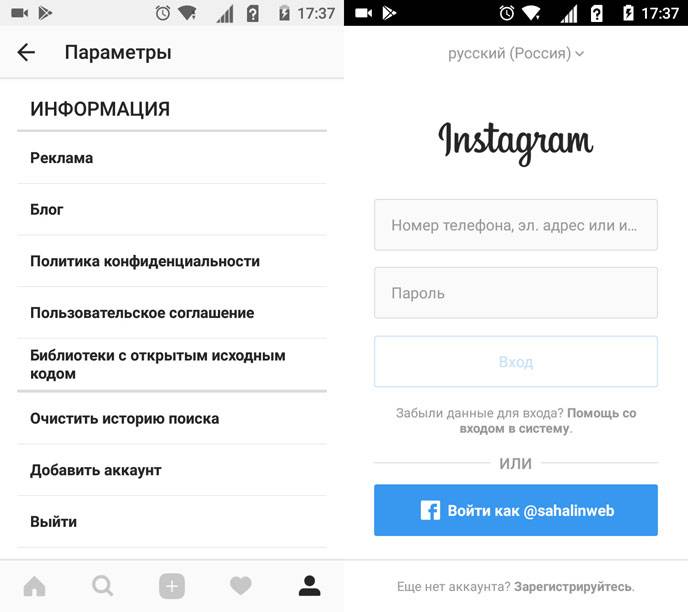
Через браузер на компьютере
Удалить второй аккаунт в Инстаграм можно через браузер на ПК. Инструкция:
- Открыть веб-обозреватель, загрузить социальную сеть.
- Перейти в раздел удаления учетной записи.
- Если пользователь не хочет избавляться от профиля, он может временно заблокировать его, а затем восстановить при необходимости.
- Чтобы убрать страницу из Инстаграм, потребуется выбрать причину из предложенных в выпадающем списке.
- Ввести пароль и нажать «Безвозвратно удалить мой аккаунт»
Мнение эксперта
Лика Торопова
Много времени провожу в социальных сетях, любимчик — Instagram
Стоит понимать, что после выполнения этой операции восстановить профиль, а также все утраченные сообщения, фотографии и видеозаписи будет невозможно. Именно поэтому следует внимательно обдумать свои действия.
Почему не получается создать или подключить второй аккаунт
Обычно затруднений с созданием и использованием нескольких страниц в Инстаграм не возникает, но иногда пользователи все-таки сталкиваются со сложностями. Как правило, решаются они просто.
Как правило, решаются они просто.
Если не получается выполнить вход на вторую страницу, это означает, что указываются неверные регистрационные данные. Требуется вспомнить логин и пароль, а если не удается этого сделать, приступить к восстановлению.
Иногда пользователи сталкиваются с тем, что не получается создать вторую страницу. Это означает, что используется e-mail или телефон, на которые уже зарегистрирован профиль. Необходимо изменить никнейм электронную почту или мобильный номер.
Инстаграм позволяет пользователям сделать второй аккаунт для работы или в других целях. Его можно добавить в приложении, а затем сделать для страниц общий вход, чтобы открывать сразу все профили при входе в программу и быстро и комфортно переключаться между ними.
Как добавить аккаунт в инстаграм на компьютере
Популярная соц.сеть проводит работу над расширением своих функциональных возможностей. Таким новым усовершенствованием стала возможность использовать одновременно несколько учетных записей. Подобная функция очень полезна тем пользователям, которые ведут свой собственный профиль и рабочий. На сегодняшний день платформу Instagram использует не только для размещения своих личных фотографий, но и для развития бизнеса, для рекламирования и продвижения товаров и услуг, таким образом, введение такой функции стало крайне необходимым. Согласитесь, ведя бизнес, рационально и логично выкладывать новые товары, их описание и услуги на одной страничке и не мешать их с публикацией своих собственных фотографий и другой личной информацией.
Подобная функция очень полезна тем пользователям, которые ведут свой собственный профиль и рабочий. На сегодняшний день платформу Instagram использует не только для размещения своих личных фотографий, но и для развития бизнеса, для рекламирования и продвижения товаров и услуг, таким образом, введение такой функции стало крайне необходимым. Согласитесь, ведя бизнес, рационально и логично выкладывать новые товары, их описание и услуги на одной страничке и не мешать их с публикацией своих собственных фотографий и другой личной информацией.
Это может просто затормозить развитие и продвижение вашего бизнеса, так как информация о продуктах поблекнет и потеряется на фоне личного аккаунта. Намного логичнее создать бизнес-аккаунт, другими словами второй профиль. Кроме этого возникает реальная возможность для раскрутки другого своего аккаунта через первый с помощью различных методов. Можно накрутить лайки в Инстаграм или увеличить количество подписчиков опять же через другой профиль. Можно ли создать второй аккаунт в Инстаграм?
Создание второй страницы в Инстаграме
Всем известно, как в данной соцсети зарегистрировать один свой профиль, а как создать второй аккаунт в Инстаграм не совсем понятно. Для добавления второго аккаунта алгоритм регистрации придется изменить. Следует знать, что в приложении можно добавить уже существующую запись и работать с ней, используя при этом запись, являющуюся основной. Пошаговая инструкция о том, как создать вторую страницу в Инстаграме.
Для добавления второго аккаунта алгоритм регистрации придется изменить. Следует знать, что в приложении можно добавить уже существующую запись и работать с ней, используя при этом запись, являющуюся основной. Пошаговая инструкция о том, как создать вторую страницу в Инстаграме.
- На своем гаджете (телефоне) откройте Instagram.
- Затем перейдите на страничку с вашим профилем.
- Найдите вверху в правом углу иконку «настройки» (шестеренка или для Андроида параллельные линии) и кликните по ней.
- Открывшееся меню настроек (возможно, будет другое название – параметры) пролистайте почти до самого низа и остановитесь на пункте «Добавить аккаунт».
- Если вы счастливый обладатель уже второго профиля, тогда просто введите пароль и логин. В том случае, если у вас нет второго профиля, то нажмите на ссылку «еще нет аккаунта? Зарегистрируйтесь».
- Следующий шаг – выбор способа регистрации: Фейсбук или с номера телефона/электронного ящика.
- Завершение процесса регистрации.

Как переключаться между своими аккаунтами в Инстаграм
Эксплуатировать две странички в Инстаграм можно одновременно с одного и того же мобильника. Обратите внимание, что компьютер вам такой возможности не предоставит, хотя можно зайти одновременно на свои профили только с разных браузеров. Для переключения между своими страничками потребуется:
- открыть данное приложение;
- зайти на свою страничку;
- в верхней части полосы нажмите название активной на данный момент учетной записи;
- после этого откроется меню, содержащее все ваши учетные данные, привязанные именно к данной копии приложения на этом девайсе. Одним нажатием вы можете переключаться между ними.
Удаление второго аккаунта
Когда второй профиль, как говорится, выполнил свою работу, то возникает необходимость его удаления. Как это сделать? Оказывается не так и сложно. Потребуется зайти в параметры настройки Instagram. Затем внизу найти и нажать на кнопочку «Завершить сеанс с…» (место многоточия займет имя удаляемой страницы). Также возможно отключить все имеющиеся учетные записи, связанные с данным аккаунтом только одной кнопочкой «Выйти из всех аккаунтов».
Также возможно отключить все имеющиеся учетные записи, связанные с данным аккаунтом только одной кнопочкой «Выйти из всех аккаунтов».
Программы автоматической регистрации аккаунтов
На сегодняшний день с одного и того же устройства пользователь может создавать огромное количество новых профилей, то потребуется поддержка сторонних софтов. Причина лежит в том, чтобы не привлечь внимание защиты сервиса, поэтому лучше использовать прокси и VPN. Например, неплохо себя зарекомендовали такие программы, как IG Regger, InstaReg и подобные. Также, используя эти программы, можно заполнить информацию о самом себе.
Стоит знать некоторые тонкости.
- Пользователь может создать неограниченное количество аккаунтов с одного мобильного устройства или планшета, но все-таки существует некоторый лимит. Инстаграм не любит большую активность относительно создания новых профилей, поэтому не получится быстро сотворить больше пяти профилей. Учтите, приложение такое дело проверяет.
 Но спустя некоторое время (приблизительно месяц) можно создавать новые аккаунты при условии, что ранее созданные работающие и активные. К тому же лимит на новые профили тоже через какое-то время расширится.
Но спустя некоторое время (приблизительно месяц) можно создавать новые аккаунты при условии, что ранее созданные работающие и активные. К тому же лимит на новые профили тоже через какое-то время расширится. - Можно к одному приложению Инстаграм прикрепить почти пять профилей.
Внимание. Это важно! На практике часто возникает неразбериха при создании нового профиля в приложении Инстаграм. Прежде всего, это связано с хитроумным интерфейсом приложения. Большинство пользователей не смогли создать новый профиль через страничку входа.
Регистрация нового аккаунта
Напомним, что данный провес несложный, но немного накрученный. Чтобы зарегистрировать новый профиль (речь идет о новом аккаунте, а не о подключение раннее созданных) следуйте инструкции.
- Выйдите из вашего старого профиля в Инстаграм. Выполнить это можно с помощью меню настроек, где в самом низу есть поле «Выйти» (Logout).
- Снова возвращаемся в приложение.
 Появится специальное окно, где от вас потребуют ввести логин и пароль. Но вы этого не делаете, ведь ваша цель зарегистрировать новый профиль, а не войти в старый.
Появится специальное окно, где от вас потребуют ввести логин и пароль. Но вы этого не делаете, ведь ваша цель зарегистрировать новый профиль, а не войти в старый. - Начало регистрации. Вы должны в открывшемся окошке найти и нажать на строчку в самом низу («Нет аккаунта в Инстаграм?»).
- Процесс регистрирования нового профиля. Для регистрации приложение предложит три варианта.
- через социальную сеть Фейсбук — Как правило, при такой регистрации проблем не возникает.
- через вашу электронную почту — Часто при выборе такого варианта приложение по умолчанию отправляет пользователя зарегистрироваться по номеру телефона. Специалисты рекомендуют не использовать подобный способ, так как часто возникают проблемы с номерами телефонов. Очень часто отправленные коды не приходят к своему адресату. Регистрирование по элетронной почте. Нажмите на поле «Зарегистрировать с помощью эл.почты» («Sign up with your email instead»). Очень важно, чтобы пользователь имел доступ к указанному адресу.
 Не пользуйтесь чужими адресами. Для завершения процесса просто впишите электронный адрес, после чего нажмите на кнопочку «Далее» («Next»).
Не пользуйтесь чужими адресами. Для завершения процесса просто впишите электронный адрес, после чего нажмите на кнопочку «Далее» («Next»). - через номер мобильного телефона — Введите код страны, номе своего телефона, после чего кликнете на окошко «Далее» («Next»).
Придумайте новое имя пользователя плюс пароль. Затем введите его в соответствующие поля. После этого приложение отправит на ваш адрес письмо (адрес электронки указанный раннее). Вам потребуется просто кликнуть по ссылке и все готово.
14 февраля 2018 года. Опубликовано в разделах: Работа с соцсетями. 86234
Кого сейчас нет в Instagram? Практически все друзья, знакомые и знакомые знакомых уже имеют свой профайл. Кошки, собаки, дети тоже красуются в пестрой ленте новостей. И даже звезды мировой величины спешат набрать побольше фолловеров и нескромно соревнуются между собой за миллионную армию поклонников. Набрав в строке поиска, интересующий ник, уже через несколько секунд просматриваешь все последние новости в разнообразных фотографиях и читаешь их размышления. Instagram стал доступным средством популяризации каждого жителя этой маленькой страны в Интернете. Но, этого стало мало и многие начали задавать вопрос: “Как создать второй аккаунт в Инстаграм?”.
Instagram стал доступным средством популяризации каждого жителя этой маленькой страны в Интернете. Но, этого стало мало и многие начали задавать вопрос: “Как создать второй аккаунт в Инстаграм?”.
Да, еще одна страница – это уже вполне оправданная потребность многих пользователей популярной социальной сети. И дальше мы рассмотрим в каких случаях он нужен, как завести и затем зайти во второй аккаунт в Инстаграм и как привязать его к другим социальным сетям.
Для чего нужен второй аккаунт в Инстаграм
Начнем с того, зачем это необходимо – еще один профайл. Кстати, максимально Instagram разрешает завести до пяти учетных записей на одного пользователя. И есть даже те, кому и этой цифры не хватает. Так вот, это нужно в тех случаях, когда у одного человека есть несколько направлений в жизни. Это может быть как хобби, так и рабочие вопросы. Перечислим их по порядку.
- Основная страница. Здесь как правило публикуют фотографии из разряда “что увидел, то и запостил”.
 С целью показать всем ежедневные моменты своей жизни.
С целью показать всем ежедневные моменты своей жизни. - Блог. Его создают с целью публикаций своих размышлений, тематических рассказов или интересных событий и наблюдений на постоянной основе. Особой популярностью пользуются тревел-блогеры, инстамамы, фитнес блогеры и блоги правильного питания.
- Работа. Это могут быть как услуги, так и товары, как в интернет-магазине. Основная задача такого профиля – продажа. Поэтому, как правило, ее оформляют, как Бизнес-страницу и ведут контент по всем правилам маркетинга, привлекая как можно больше подписчиков и приверженцев своей продукции.
Мы перечислили основные три вида. Однако, дальше даже в рамках одного магазина может быть создано несколько профайлов под разные направления. Конечно, можно не заморачиваться и вести один аккаунт, где будут выкладываться ежедневные селфи вперемешку с интересными тематическими рассказами и продажей какого-нибудь товара. Но, такая лента не будет иметь привлекательный вид. К тому же, в условиях сегодняшней конкуренции, очень сложно будет достигнуть желаемой цели и привлечь к себе побольше подписчиков, и тем более целевой аудитории. Именно поэтому на каждое направление, будь то хобби или продажи, рекомендуют создавать отдельный дополнительный профайл. Чтобы вести его в своем уникальном и привлекательном стиле.
Именно поэтому на каждое направление, будь то хобби или продажи, рекомендуют создавать отдельный дополнительный профайл. Чтобы вести его в своем уникальном и привлекательном стиле.
Также дополнительные аккаунты создают для проведения разнообразных маркетинговых стратегий. Например, можно сделать под любой товар или услугу продающий лендинг из 12 фотографий. Или для проведения марафонов и конкурсов создаются временные страницы, после их делают закрытыми группами и уже по окончании всех мероприятий такие профили чаще всего удаляют.
Так что, по сути, у каждого пользователя может быть в рабочем использовании несколько учетных страниц одновременно. Однако, чтобы все они поддерживались в привлекательном виде, необходимо уделять приличную часть времени для наполнения его качественным контентом. И вот еще одна причина, почему нужно создавать дополнительные профайлы– чтобы нанять фрилансера, и дальше он уже сам наполнял его правильным контентом и привлекал целевую аудиторию для повышения продаж.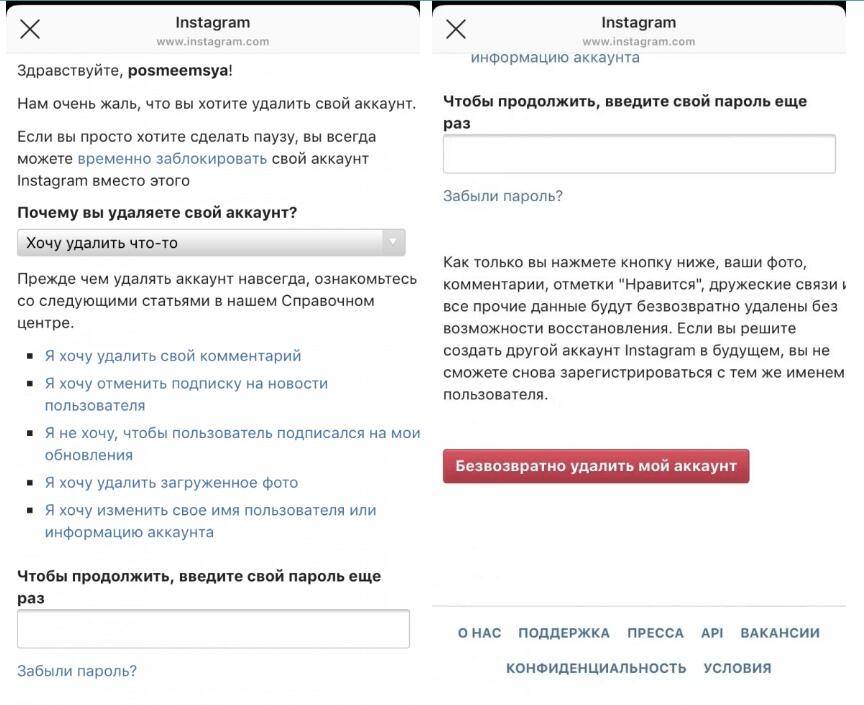 А при этом, ваша личная страница остается полностью под вашим управлением.
А при этом, ваша личная страница остается полностью под вашим управлением.
Теперь, когда вы знаете, для чего нужен еще один профайл, можем перейти к практической части – к созданию еще одного инструмента привлечения внимания и дополнительного дохода.
Как зарегистрировать и войти во второй аккаунт в Инстаграм
Все что для этого необходимо – ваш мобильный телефон или компьютер, несколько минут и ваше желание сделать это.
Порядок действий в мобильном телефоне
- Для того, чтобы создать дополнительную учетную запись в Инстаграме, откройте в телефоне свой профиль и зайдите в настройки. В правом верхнем углу есть три вертикальные точки. Это они и есть.
- В самом низу списка находится функция “Добавить аккаунт”. Находим его и нажимаем.
- В открывшемся окне, вы увидите форму входа в уже существующую страницу. Она вам сейчас не нужна, поэтому не обращайте на него внимание и нажимайте в самом низу на фразу “Зарегистрируйтесь”.
- Дальше также пропускаете все предложения продолжить работу с Инстаграм под существующим ником и нажимаете на “Регистрация с электронным адресом или номером телефона”
- Затем по порядку вводите свои данные телефона и электронной почты.
 Электронную почту заранее создайте новую, потому что на один почтовый адрес можно зарегистрировать только одну учетную запись.
Электронную почту заранее создайте новую, потому что на один почтовый адрес можно зарегистрировать только одну учетную запись. - Вот и все, второй профайл готов. Дальше следуйте тем инструкциям, которые Инстаграм будет выводить на экран.
Порядок действий в компьютере
- В своем браузере, открываете страницу Instagram и перед вами открывается форма регистрации.
- Так же, как и в телефоне, вам следует заполнить необходимые графы и нажать кнопку “Регистрация”.
- Дальше, в открывшемся окне, вам нужно будет ввести пароль, который служба поддержки отправит на ваш номер телефона и нажать кнопку “Подтвердить”.Весь алгоритм регистрации второго профайла, как в мобильном телефоне, так и в компьютере очень прост. Предварительно продумайте как будет выглядеть ваша страница. Подберите и подготовьте аватар, имя и ник профиля, и пароль. Продумайте какая информация будет в шапке. Что будете публиковать и как часто. Уделите отдельное внимание контенту и визуальному ряду.
 И в добрый путь к новому общению в бегущей пестрой ленте.
И в добрый путь к новому общению в бегущей пестрой ленте.
Как войти во второй аккаунт Инстаграм
Если говорить о компьютере, то здесь следует:
- в открытом приложении Instagram, зайти в своем профайле в Настройки и в открывшемся окне нажать кнопку “Выйти”;
- снова зайти на страницу Instagram в форму “Входа”;
- ввести номер телефона, имя пользователя или электронную почту и пароль – вот вы и вошли во второй профайл.
В мобильном телефоне это сделать несколько проще. Для этого вам нужно зайти в свою учетную запись и нажать в левом правом углу на название вашей страницы. В ниспадающем окне вам будут предложены все ваши аккаунты. Выбирайте тот, который вам нужен и заходите.
Как привязать второй аккаунт в Инстаграм к другим социальным сетям
Теперь, когда у вас есть новая учетная запись, вероятно в скором времени у вас появится потребность в том, чтобы одновременно публиковать один и тот же пост сразу в нескольких социальных сетях.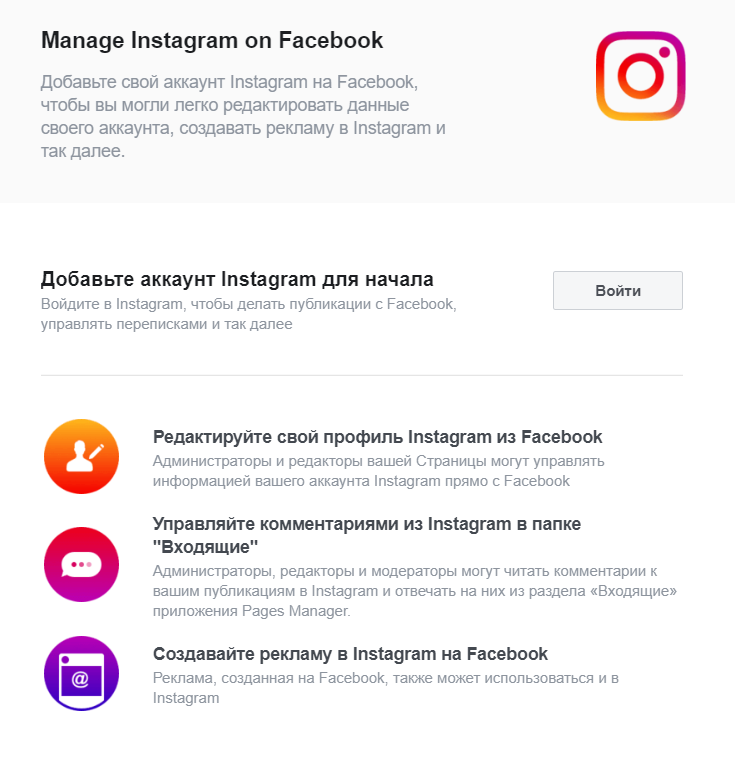 Instagram продумал и эту возможность. Да, вы можете сэкономить свое время и сразу же размещать пост во всех социальных сетях, в которых вы зарегистрированы.
Instagram продумал и эту возможность. Да, вы можете сэкономить свое время и сразу же размещать пост во всех социальных сетях, в которых вы зарегистрированы.
Порядок действий
- Откройте новый профиль и зайдите в настройки – три вертикальный точки в правом верхнем углу.
- Находим раздел “Конфиденциальность и безопасность” и в нем входим в подпункт “Связанные аккаунты”.Как выйти со второго аккаунта в Инстаграм из мобильного телефона
Как выходить из дополнительного профайла в компьютере, мы уже рассмотрели чуть выше. В телефоне эта процедура происходит несколько иначе. Для этого вам нужно:
- зайти на своей странице в Настройки;
- в самом низу найти “Завершить сеанс” и при его нажатии, вы выйдите из своего аккаунта.
Вот теперь и вы знаете, как добавить, а потом и убрать второй аккаунт в Инстаграм. И в каких случаях он вам пригодится. Пользуйтесь этой информацией с пользой и с удовольствием. А мы будем и дальше готовить для вас полезные статьи с простыми способами применения этой популярной социальной сети.

Когда бренд интересен подписчикам.
Когда ваш контент нравится.
Когда про вас не забывают.
Когда ваш сайт посещают.Не так давно в инстаграме приветствовался только один аккаунт на одного пользователя. Однако позже разработчики немного изменили свою политику и предоставили возможность создать второй аккаунт в Инстаграме. При этом не нужно выходить из основного профиля, чтобы перейти во второй, теперь можно авторизоваться в двух сразу и переключаться между ними.
Для чего нужен второй аккаунт
Некоторые пользователи не понимают, зачем люди тратят время, чтобы создать второй аккаунт в инстаграм, нужно ли им это. На самом деле да, существует множество причин создать второй аккаунт, рассмотрим некоторые из них:
- просмотр страницы конкурента. Это полезно при ведении бизнеса, так как компании закрывают аккаунты друг от друга. Можно создать второй профиль и подписаться на конкурента с него.
- иногда блогерам нужны две страницы, например, одна для продвижения товара или услуги, а вторая для публикации жизненных фото;
- у человека несколько бизнесов.
 Конечно, вести их все на одной странице — неправильно, так как разная целевая аудитория и прочее. Для этого удобно создать две страницы.
Конечно, вести их все на одной странице — неправильно, так как разная целевая аудитория и прочее. Для этого удобно создать две страницы.
Как добавить второй аккаунт в инстаграм
Мы подготовили подробные инструкции, как создать второй аккаунт в инстаграм на одном телефоне и компьютере.
С телефона
- Откройте приложение Инстаграм.
- Тапните по значку профиля.
- Коснитесь трех линий в правом верхнем углу, чтобы вызвать меню.
- Выберите пункт «Настройки».
- Опуститесь в самый низ, там выберите пункт «Добавить аккаунт».
- Откроется страница авторизации. Если второй аккаунт уже есть, достаточно ввести логин и пароль. Если нет, коснитесь ссылки «Зарегистрируйтесь» и пройдите все этапы регистрации.
Видео
На” компьютере
На компьютере добавить второй аккаунт в инстаграм можно двумя способами — используя браузерную версию инсты и официальное приложение для Windows.

Браузер
- Перейдите на https://www.instagram.com и войдите в первый аккаунт.
- Кликните по значку человека в верхнем правом углу.
- Нажмите шестеренку, чтобы вызвать настройки.
- Выберите пункт «Выйти».
- Откроется страница входа, там нужно кликнуть по кнопке «Переключить аккаунты».
- Введите данные от второго аккаунта и войдите. Если его нет, кликните по ссылке «Зарегистрируйтесь» и пройдите все этапы создания нового аккаунта.
Приложение Windows
- Запустите приложение Instagram на Windows.
- Авторизуйтесь в основном аккаунте, если нужно.
- Кликните по значку профиля в правом нижнем углу.
- Кликните по трем точкам сверху.
- Слева отобразится меню, пролистайте в самый низ.
- Выберите «Добавить аккаунт».
- Введите данные от второго акка. Если его еще нет, нажмите «Зарегистрируйтесь» и пройдите все этапы создания нового профиля.

Видео: как создать несколько аккаунтов через одну почту
Как переключаться между аккаунтами в инстаграме
Как добавить второй аккаунт понятно, теперь самый интересный вопрос — как между ними переключаться.
Мобильное приложение
- Откройте мобильное приложение инсты.
- Перейдите в свой профиль.
- Тапните по стрелочке возле своего ника сверху. Если второй аккаунт добавлен, он будет в списке, просто тапните по нему.
Браузер
К сожалению, в браузерной версии инсты нельзя так просто переключаться между профилями, необходимо:
- Кликнуть по значку профиля.
- Нажать на значок шестеренки.
- Выбрать «Выйти».
- Кликнуть по ссылке «Переключить аккаунты».
- Ввести данные от второго акка, нажать «Войти».
Приложение для Windows
В приложении для Windows так же не реализовали возможность удобного перехода между аккаунтами:
- Запустите приложение инсты на Windows.

- Откройте свой профиль.
- Перейдите в настройки.
- Опуститесь вниз, выберите «Добавить аккаунт».
- Введите данные от второго профиля, войдите.
Увы, функционала переключения так и не добавили, то есть, функция работает не полностью. Добавить второй аккаунт можно, но быстро переключаться на него не получится.
Теперь вы знаете, как создать два аккаунта в Инстаграм и переключаться между ними на разных устройствах.
>
Как создать несколько учетных записей Instagram и переключаться между ними
Иногда одной учетной записи Instagram недостаточно. Независимо от того, начинаете ли вы бизнес, управляете фидом для своей работы или просто хотите место, специально зарезервированное для демонстрации ваших фотографий, управлять несколькими аккаунтами Instagram одновременно проще, чем когда-либо.
Раньше вам приходилось полностью выходить из одной учетной записи Instagram, прежде чем вы могли войти в другую. Но в настоящее время Instagram позволяет переключаться между учетными записями без выхода из системы.Вот все, что вам нужно знать о том, как манипулировать несколькими инстаграммами.
Но в настоящее время Instagram позволяет переключаться между учетными записями без выхода из системы.Вот все, что вам нужно знать о том, как манипулировать несколькими инстаграммами.
Сколько у вас может быть аккаунтов в Instagram?
Согласно справочному центру Instagram, у вас может быть до пяти разных учетных записей Instagram, между которыми вы можете переключаться, не выходя из системы. (Это не означает, что у вас не может быть больше пяти, но после того, как вы достигнете этого лимита, вам придется выйти и снова войти в систему, чтобы получить доступ к дополнительным профилям.)
Также важно отметить, что эта опция доступна только для iPhone и Android с 7.15 (доступно в App Store и Google Play Store). Поэтому, если вы не можете добавить дополнительные учетные записи, вам может потребоваться обновить приложение Instagram.
Можно ли создать несколько учетных записей Instagram с одним адресом электронной почты?
Нет. В настоящее время у каждой учетной записи Instagram должен быть индивидуальный адрес электронной почты. Вы не можете создать несколько учетных записей Instagram с одним и тем же адресом электронной почты.
Вы не можете создать несколько учетных записей Instagram с одним и тем же адресом электронной почты.
Однако это не означает, что вам нужно создавать новый адрес электронной почты для каждой новой учетной записи.Если вы создаете вторую учетную запись Instagram через приложение, вы можете зарегистрироваться, указав свой номер телефона вместо адреса электронной почты.
Создание и управление несколькими учетными записями в Instagram
Теперь, когда мы рассмотрели основы, пора погрузиться в различные способы создания и управления несколькими учетными записями в Instagram. В следующем разделе вы найдете все инструкции, необходимые для создания новых профилей, а также ответы на некоторые из основных вопросов о наличии нескольких учетных записей.
Как создать новую учетную запись Instagram
Прежде чем рассказывать, как управлять несколькими учетными записями, давайте начнем с основ: создания учетной записи Instagram. Независимо от того, является ли это вашим первым аккаунтом или третьим, применяются одни и те же правила.
Есть два способа создать учетную запись Instagram: из приложения на вашем iPhone и с веб-сайта на вашем компьютере. Ниже приведены инструкции по созданию учетной записи Instagram на вашем iPhone:
- Откройте приложение Instagram.
- Нажмите значок фотографии вашего профиля в правом нижнем углу экрана.
- Нажмите имя своей учетной записи.
- Выберите «Добавить учетную запись».
- Выберите «Создать новую учетную запись».
- Создайте имя пользователя и пароль и заполните данные своего профиля.
- Нажмите Далее.
Если вы хотите создать учетную запись Instagram со своего рабочего стола, следуйте этим инструкциям:
- Откройте браузер на рабочем столе.
- Перейдите на сайт www.instagram.com.
- Если у вас уже есть учетная запись Instagram, выйдите из нее.
- Нажмите «Зарегистрироваться».
- Введите свой адрес электронной почты.
- Создайте имя пользователя и пароль и заполните данные своего профиля.

- Нажмите Готово.
Используя любой из этих вариантов, вы создадите новую учетную запись Instagram для использования.
Как создать вторую учетную запись Instagram
Когда вы добавляете новую учетную запись в свое приложение, следуя инструкциям в предыдущем разделе, учетная запись будет автоматически добавлена в ваше приложение. Таким образом, вы можете легко переключаться между ними.
Однако, если вам нужно добавить вторую учетную запись, которую вы создали в другом месте или ранее, вот как вы можете это сделать:
- Откройте приложение Instagram.
- Нажмите значок фотографии вашего профиля в правом нижнем углу экрана.
- Нажмите на три горизонтальные линии в правом верхнем углу экрана.
- Выберите настройки
- Прокрутите экран вниз и выберите «Добавить учетную запись».
- Выберите «Войти в существующую учетную запись».
- Введите данные своей учетной записи и войдите в систему.
Обратите внимание, что после добавления новой учетной записи в приложение Instagram вы будете получать уведомления от всех добавленных вами профилей, если вы не отключите их вручную ваши уведомления. Поэтому, если вы не хотите, чтобы ваш телефон весь день заваливался сообщениями и лайками, может быть хорошей идеей включить беззвучный режим для дополнительной учетной записи.
Как переключить аккаунт в Instagram
Вот как переключаться между несколькими учетными записями Instagram с помощью приложения:
- Откройте приложение Instagram.
- Нажмите значок фотографии вашего профиля в правом нижнем углу экрана.
- Нажмите свое имя пользователя вверху экрана.
- Выберите учетную запись, на которую хотите переключиться.
И все! После того, как вы добавили новую учетную запись в приложение, вы можете переключаться между ними, когда захотите.
Как удалить вторую учетную запись Instagram из приложения
Не все Instagrams предназначены для вечной жизни. Поэтому, если вам нужно удалить учетную запись Instagram из своего приложения, вам нужно выполнить всего несколько простых шагов.
Вот как удалить дополнительную учетную запись из приложения Instagram:
- Откройте приложение Instagram.
- Нажмите значок фотографии вашего профиля в правом нижнем углу экрана.
- Нажмите на три горизонтальные линии в правом верхнем углу экрана.
- Выберите «Настройки»
- Прокрутите экран вниз и выберите «Информация для входа».
- Нажмите синюю галочку рядом с учетной записью, которую хотите удалить.
- Нажмите Удалить.
Хотя выполнение этих шагов приведет к удалению учетной записи из вашего приложения Instagram, это не приведет к отключению или удалению учетной записи.
Можете ли вы объединить учетные записи Instagram?
Даже если вы можете переключаться между пятью учетными записями Instagram одновременно, вы не можете объединить эти учетные записи.
В настоящее время нет возможности объединить подписчиков и контент из нескольких учетных записей в одну учетную запись. Самое близкое, что вы можете получить, — это подписаться на одних и тех же людей в обеих учетных записях и репостить одни и те же фотографии.
В этом современном мире социальных сетей и интернет-личностей больше людей, чем когда-либо, управляют сразу несколькими учетными записями в социальных сетях.Делаете ли вы это для работы или для того, чтобы продемонстрировать свои многочисленные увлечения, мы надеемся, что с этим руководством вы легко сможете создать несколько аккаунтов в Instagram. А чтобы узнать больше советов по Instagram, ознакомьтесь с нашим руководством по добавлению нескольких фотографий в истории и публикации Instagram. Ваше здоровье!
Как добавить дополнительные учетные записи в приложение Instagram
- Instagram позволяет добавлять дополнительные учетные записи из меню «Настройки» в мобильном приложении.
- Вы можете создать до пяти учетных записей Instagram и переключаться между ними в приложении, хотя вам понадобится уникальный адрес электронной почты для каждой из них.
- Для переключения между учетными записями коснитесь имени своей учетной записи в верхней части страницы профиля и выберите учетную запись, которую хотите использовать.
- Эта история является частью Руководства Business Insider по Instagram.
Instagram понимает, что его пользователям часто необходимо управлять несколькими учетными записями — например, люди обычно запускают как личные, так и бизнес-аккаунты.
Вот почему Instagram упрощает не только переключение между учетными записями в приложениях для iPhone и Android, но и создание дополнительных учетных записей из приложения.
Вы можете создать до пяти учетных записей Instagram и переключаться между ними. Единственное требование — использовать разные учетные записи электронной почты для каждого из них.
Ознакомьтесь с продуктами, упомянутыми в этой статье:iPhone Xs (от 999,99 долларов США при лучшей покупке)
Google Pixel 3 (от 799 долларов США.99 в Best Buy)
Как добавить учетную запись в Instagram1. Запустите приложение Instagram на своем iPhone или устройстве Android.
2. Перейдите на страницу своего профиля, нажав кнопку учетной записи в правом нижнем углу экрана.
3. Нажмите на три горизонтальные линии (меню гамбургера) в правом верхнем углу, а затем нажмите «Настройки» в открывшемся меню.
Откройте гамбургер-меню и нажмите «Настройки», чтобы создать новую учетную запись.Девон Дельфино / Business Insider4. Нажмите «Добавить учетную запись».
5. Нажмите «Зарегистрироваться» внизу страницы входа.
6. Введите имя пользователя, которое вы хотите использовать для этой новой учетной записи, и нажмите «Далее».
Начните процесс создания новой учетной записи, введя имя учетной записи.Дэйв Джонсон / Business Insider7. Поскольку у вас уже есть существующая учетная запись Instagram, теперь у вас есть два варианта:
- Вы можете автоматически войти в систему, используя существующую учетную запись. Это удобно, но если вы выберете этот вариант, любой, у кого есть доступ к первой учетной записи, может автоматически получить доступ и к этой новой.
- Вы можете нажать «Вместо этого добавить пароль», чтобы создать новый уникальный пароль для учетной записи. Это менее удобно, но более безопасно, поскольку учетная запись не будет автоматически связана с другими учетными записями.
8. Нажмите «Завершить регистрацию». На следующих страницах у вас будет возможность подключиться к Facebook и найти контакты в Instagram. Вы можете пропустить эти шаги, если хотите.
9. Завершите настройку, добавив фото профиля.
Как переключать учетные записи InstagramСоздав дополнительные учетные записи Instagram, вы можете переключаться между ними одним касанием.Однако будьте осторожны — если у вас есть более одной учетной записи в приложении, легко случайно опубликовать сообщение с неправильным идентификатором, если вы не обращаете внимания.
Есть два способа сменить учетную запись:
- Нажмите кнопку учетной записи в правом нижнем углу экрана, чтобы перейти на страницу своего профиля, а затем нажмите имя своей учетной записи вверху страницы. Вы увидите раскрывающееся меню со всеми вашими учетными записями. Коснитесь того, который хотите использовать.
- Нажмите и удерживайте кнопку учетной записи в правом нижнем углу экрана.Через мгновение вы увидите раскрывающееся меню со всеми вашими учетными записями. Коснитесь того, который хотите использовать.
Как добавить несколько учетных записей в Instagram и управлять ими
Ниже приведены некоторые причины, по которым мы проявляем осторожность…
С такой большой драматичностью — мы контролируем наши каналы и то, что мы видим в настоящее время в Instagram.Может быть, не так много в ближайшем будущем. Чрезмерная публикация и чрезмерная реклама на платформе могут быть очень близки.
Перегрузка учетной записи — отсутствие доступа к нескольким учетным записям удерживало людей и бренды от создания учетных записей для каждого небольшого побочного проекта или милого питомца. Эта функция может быть использована для множества новых страниц, которые могут переполнить каналы содержанием… а не хорошим содержанием. Помните, когда страницы в Facebook взорвались … у всех и их мамы были страницы для всего, от групп до местных встреч и гаражных распродаж.В некоторых случаях это было полезно, но быстро вышло из-под контроля.
Монетизация приложений — Instagram медленно монетизировался с тех пор, как Facebook купил его. В последнее время в ленте появляется все больше и больше рекламы. Мы ожидаем, что эта новая функция станет началом новой тактики монетизации.
Контент — качество контента в Instagram, вероятно, резко упадет. Эта новая функция, вероятно, приведет к появлению на платформе большего количества плохих мемов, кодов скидок и общего контента.Это неизбежно.
Double Tap Battles — будьте готовы к тому, что некачественные аккаунты привлекают огромное внимание от угадай, кто… они сами. Люди, которые просматривают фиды хэштегов и любят каждую фотографию, теперь будут иметь больше туннелей, так как они мгновенно делают это из нескольких учетных записей. Мы все можем начать получать больше лайков и подписчиков, но не те, которые нам нужны.
Instagram стал успешным благодаря простоте и достоверности подключения в среде без рекламы.Мы впервые увидели, как бренды используют этот канал для работы с влиятельными людьми. Теперь у нас есть реклама, хотя и со вкусом оформленная, но показывающаяся все чаще и чаще. Является ли это следующим большим шагом в попытке превратить Instagram в следующий рекламный баннер? Хотя обновление очень полезно, что дальше? Скорее всего, мы начнем видеть все больше и больше рекламы. Был разговор о разрешении ссылок в описаниях постов. Начнем ли мы видеть ту же алгоритмическую частоту, применяемую к «бизнес-аккаунтам», к которой мы привыкли в стенах Facebook? Время покажет…
До сих пор Instagram проделал большую работу, чтобы оставаться подлинным и свободным от чрезмерной рекламы и исходящих ссылок.Будем надеяться, что это обновление не превратится в снежный ком.
Выделение из шума
Добавление нескольких учетных записей в Instagram — отличная новая функция. Опять же, мы в восторге … но осторожны. В конце концов, все сводится к тому, чтобы оставался верным своему бренду. Любой ценой. Не увлекайтесь игрой с фальшивыми числами. Качество, аутентичный контент и взаимодействие останутся главными составляющими. Будьте зрелыми в отношении контента, который создает и публикует ваш бренд. Чтобы выделиться в Instagram, это будет как никогда актуально.
Нажмите здесь, чтобы получить 12 бесплатных шаблонов Instagram, созданных нашей командой дизайнеров.
Как управлять несколькими учетными записями Instagram с рабочего стола или телефона
Если вы профессионал в социальных сетях или предприниматель, вы, вероятно, задавались вопросом: «Могу ли я управлять несколькими учетными записями Instagram?»
Будьте уверены, вы сможете. И это проще, чем вы думаете. В этом посте мы объясним, как именно это сделать.
Бонус: 14 способов экономии времени для опытных пользователей Instagram. Получите список секретных ярлыков, которые собственная команда Hootsuite использует в социальных сетях для создания интересного контента.
Можно ли иметь несколько учетных записей Instagram?
Простой ответ — да. Один пользователь может управлять до пяти учетных записей Instagram прямо в приложении Instagram. Стороннее приложение, такое как Hootsuite, позволяет вам управлять еще большим количеством учетных записей Instagram и разделять обязанности по управлению с другими членами команды.
Есть ли приложение для управления несколькими учетными записями Instagram?
Самый простой способ управлять несколькими учетными записями Instagram — использовать приложение для управления социальными сетями, такое как Hootsuite.Это позволяет вам управлять несколькими учетными записями Instagram с мобильного устройства или компьютера. Это также упрощает работу с несколькими учетными записями Instagram, позволяя заранее планировать публикации для каждой учетной записи.
Plus, используя Hootsuite, вы можете управлять несколькими учетными записями Instagram и несколькими учетными записями Facebook, Twitter, LinkedIn, YouTube и Pinterest. Все в одной приборной панели.
Зарегистрируйтесь и попробуйте Hootsuite бесплатно прямо сейчас.
Как управлять несколькими учетными записями Instagram в приложении Instagram
Как иметь несколько учетных записей Instagram на iPhone или Android
Вы можете управлять несколькими учетными записями Instagram на своем телефоне, добавив их в приложение Instagram.
Шаг 1 : Откройте Instagram и перейдите на страницу своего профиля.
Шаг 2 : нажмите значок гамбургера , затем Настройки .
Шаг 3 : нажмите Добавить учетную запись .
Шаг 4 : Введите данные для входа в учетную запись, которую хотите добавить.
Шаг 5 : нажмите Войти .
Шаг 6 : Чтобы упростить доступ к нескольким учетным записям Instagram с помощью одного входа, вернитесь в Настройки и коснитесь Настроить вход для нескольких учетных записей .
Шаг 7 : Выберите, какую учетную запись вы хотите использовать для входа во все учетные записи. Обратите внимание, что любой, у кого есть доступ к выбранной вами учетной записи, будет иметь доступ ко всем связанным учетным записям.
Выполните шаги с 1 по 5 для каждой учетной записи, которую вы хотите добавить. В приложение Instagram можно добавить не более пяти учетных записей.
Как переключаться между аккаунтами в Instagram
Шаг 1 : На странице своего профиля нажмите свое имя пользователя в левом верхнем углу.
Шаг 2 : Выберите, какую учетную запись вы хотите использовать.
Откроется выбранный счет.
Шаг 3 : Публикуйте, комментируйте, ставьте лайки и взаимодействуйте сколько угодно в этой учетной записи. Когда вы будете готовы переключиться на другую учетную запись, снова нажмите на наше имя пользователя, чтобы выбрать другую учетную запись.
Обратите внимание, что вы останетесь в последней учетной записи, которую вы использовали в Instagram. Прежде чем публиковать новый контент или взаимодействовать с ним, всегда проверяйте, используете ли вы правильный аккаунт.
Как разместить в Instagram несколько учетных записей
Теперь вы можете публиковать сообщения в любой из учетных записей, которые вы добавили в приложение Instagram. Просто выберите учетную запись, которую вы хотите использовать, выполнив указанные выше действия, а затем начните публиковать как обычно.
Вы всегда можете узнать, какой аккаунт вы используете, посмотрев на фото профиля. Фотография профиля может быть довольно маленькой в некоторых представлениях, поэтому выбирайте отдельные фотографии, чтобы всегда размещать сообщения в правильной учетной записи.
Как удалить одну из ваших учетных записей Instagram из приложения
В какой-то момент вы можете захотеть удалить одну из своих нескольких учетных записей Instagram из приложения.
Почему? Поскольку вы можете управлять максимум пятью учетными записями из приложения Instagram, вы можете удалить учетную запись, чтобы освободить место для добавления новой. Или, может быть, вы больше не работаете над определенной учетной записью и просто хотите убедиться, что не отправляете в нее сообщения случайно.
Вот как удалить отдельную учетную запись Instagram из приложения.
Примечание : если вы настроили вход с несколькими учетными записями, вам необходимо отключить его, прежде чем вы сможете удалить отдельные учетные записи.Если вы не включили вход с несколькими учетными записями, переходите к шагу 4.
Шаг 1 : В своем профиле коснитесь значка гамбургера , затем Настройки , затем Вход для нескольких учетных записей .
Шаг 2 : Отмените выбор учетной записи, которую хотите удалить, затем нажмите Удалить во всплывающем окне.
Хотя может показаться, что вы закончили, на самом деле вы еще не удалили учетную запись из своего приложения — вы только что удалили ее из входа для нескольких учетных записей.Чтобы удалить его из приложения, выполните еще несколько шагов:
Шаг 3 : Вернитесь в свой профиль и переключитесь на учетную запись, которую хотите удалить.
Шаг 4 : нажмите значок гамбургера , затем Настройки .
Шаг 5 : Нажмите Выйти [имя пользователя] , затем нажмите Выйти во всплывающем окне.
Когда вы вернетесь в свой профиль и нажмете свое имя пользователя, вы увидите, что удаленная учетная запись больше не отображается в раскрывающемся списке.
Обратите внимание, что удаление вашей учетной записи из приложения не приводит к удалению вашей учетной записи. Если вы действительно хотите удалить свою учетную запись (навсегда), следуйте инструкциям Instagram.
Как управлять несколькими учетными записями Instagram с помощью Creator Studio
Приложение Instagram позволяет управлять Instagram только с мобильных устройств. Если вы ищете простое решение для управления Instagram на компьютере, попробуйте бесплатную панель управления Facebook Creator Studio.
Creator Studio позволяет публиковать и планировать контент для нескольких учетных записей, а также получать доступ к Instagram Insights с настольных компьютеров и мобильных устройств.
Чтобы подключиться к Instagram в Creator Studio, выполните следующие действия:
Шаг 1 : Переключитесь на бизнес-профиль или аккаунт создателя.
Шаг 2 : перейдите в Creator Studio и щелкните значок Instagram в верхней части экрана.
Шаг 3 : Следуйте инструкциям, чтобы войти в Instagram из Creator Studio. Вам нужно будет использовать свое имя пользователя и пароль в Instagram.
Вот и все!
Если ваша учетная запись Instagram подключена к странице Facebook, процесс может немного отличаться в зависимости от взаимосвязи между вашей страницей Facebook и учетной записью Instagram.
Как управлять несколькими учетными записями Instagram с помощью Hootsuite
Используя платформу управления социальными сетями, такую как Hootsuite, вы можете легко управлять всеми своими учетными записями в социальных сетях (включая одну или несколько учетных записей Instagram) со своего компьютера. Hootsuite также предоставляет доступ к более продвинутым функциям, чем Creator Studio, таким как массовое планирование и подробная аналитика.
Как просмотреть несколько учетных записей Instagram на Hootsuite
Первым шагом к использованию нескольких учетных записей Instagram в Hootsuite является их добавление на панель управления.
В Hootsuite можно добавить личные или бизнес-аккаунты Instagram, но бизнес-аккаунты имеют более упорядоченный процесс публикации и предлагают расширенные функции. Вы можете просматривать как деловые, так и личные учетные записи Instagram вместе на панели инструментов Hootsuite. Вот как их настроить:
Шаг 1 : Войдите в свою панель управления Hootsuite.
Шаг 2 : Нажмите + Добавить социальную сеть .
Шаг 3 : Щелкните Instagram в левом меню, затем щелкните Подключиться к Instagram .
Шаг 4 : Щелкните Авторизовать во всплывающем окне.
Шаг 5 : Если у вас есть бизнес-аккаунт, нажмите Войдите в Facebook и перейдите к Шагу 6.
Если у вас есть личная учетная запись, нажмите Выход с ограниченным доступом в следующем всплывающем окне, затем Закройте еще раз, и все готово.
Примечание : Для получения дополнительных сведений о том, как максимально эффективно использовать бизнес-аккаунт Instagram с помощью Hootsuite, прокрутите вниз до раздела «Как управлять несколькими бизнес-аккаунтами Instagram» ниже.
Шаг 6 : Следуйте инструкциям при входе в Facebook.
Шаг 7 : Щелкните Готово.
Повторите шаги для каждого Instagram, которое вы хотите добавить в Hootsuite.
Как переключаться между учетными записями Instagram на Hootsuite
Чтобы быстро просматривать свои учетные записи Instagram и легко переключаться между ними, добавьте свои сообщения для каждой учетной записи в виде потока на панели инструментов Hootsuite.
Шаг 1 : нажмите + Добавить поток
Шаг 2 : Щелкните Instagram и выберите учетную запись, которую хотите добавить, затем щелкните Мои сообщения .Если вы планируете использовать Hootsuite для планирования публикаций в Instagram на потом, также неплохо добавить поток под названием Scheduled.
Повторите для каждой из ваших учетных записей Instagram.
Теперь вы можете просматривать все свои учетные записи Instagram на Hootsuite и легко переключаться между ними.
Как публиковать сообщения в нескольких учетных записях Instagram на Hootsuite
Вы можете использовать Hootsuite для публикации сообщений в любой из учетных записей Instagram, которые вы добавили на свою панель инструментов Hootsuite.Процесс немного отличается в зависимости от того, публикуете ли вы сообщение в корпоративном или личном аккаунте.
Проводка по счету предприятия
Вот краткий обзор видео:
А вот подробные шаги:
Шаг 1 : На панели инструментов Hootsuite нажмите New Post и выберите учетную запись Instagram, из которой вы хотите опубликовать. Вы можете выбрать несколько учетных записей, если хотите опубликовать один и тот же пост в нескольких учетных записях Instagram.
Шаг 2 : Добавьте фото и текст, затем нажмите Опубликовать сейчас или Расписание на потом .
Шаг 3 : Если вы выберете Опубликовать сейчас , сообщение будет опубликовано непосредственно в вашей учетной записи Instagram. Если вы выберете «Расписание на потом» , он будет опубликован автоматически в запланированное время. А пока вы можете просматривать и редактировать свой пост в запланированном потоке на панели инструментов Hootsuite.
Чтобы переключиться на другую учетную запись Instagram, вернитесь к шагу 1 и выберите другую учетную запись.
Проводка в лицевой счет
Вы можете создавать и планировать свои публикации для личной учетной записи Instagram с помощью панели инструментов Hootsuite на рабочем столе, что дает вам больший контроль над своими публикациями. В личных аккаунтах используется рабочий процесс мобильных уведомлений, поэтому вы сделаете последний шаг, чтобы опубликовать их на своем телефоне.
Во-первых, убедитесь, что на вашем мобильном телефоне установлено приложение Hootsuite и приложение Instagram.
Затем следуйте инструкциям в видео ниже, чтобы создать свой пост.
Чтобы переключиться на другую учетную запись Instagram, вернитесь к шагу 1 и выберите другую учетную запись.
Как удалить одну из ваших учетных записей Instagram из Hootsuite
В какой-то момент вы можете захотеть удалить одну из своих учетных записей Instagram из Hootsuite. Вот как это сделать:
Шаг 1 : На панели инструментов Hootsuite щелкните изображение профиля , затем щелкните Управление сетями .
Шаг 2 : Щелкните значок шестеренки для учетной записи, которую вы хотите удалить, затем щелкните Удалить из Hootsuite .
Шаг 3 : Щелкните OK во всплывающем окне. Имейте в виду, что это удалит все запланированные публикации для этой учетной записи Instagram.
Удаленная учетная запись больше не отображается в средстве выбора учетной записи в социальной сети, и все потоки, привязанные к этой учетной записи, будут удалены с вашей панели управления.
Обратите внимание, что удаление вашей учетной записи из Hootsuite не приводит к удалению вашей учетной записи. Если вы действительно хотите удалить свою учетную запись (навсегда), следуйте инструкциям Instagram.
Как управлять несколькими бизнес-аккаунтами Instagram
Если вы управляете несколькими бизнес-аккаунтами, рекомендуется использовать панель управления Hootsuite для своих публикаций, а не управлять своими аккаунтами непосредственно в приложении Instagram.
Во-первых, хотя приложение Instagram ограничено управлением 5 учетными записями Instagram, включая как корпоративные, так и личные учетные записи, бизнес-пользователи могут добавить до 35 социальных профилей на панель инструментов Hootsuite.
Управление несколькими бизнес-аккаунтами Instagram в Hootsuite также позволяет вам сотрудничать с членами команды и получать доступ к расширенной аналитике с той же платформы, которую вы используете для управления и измерения других своих учетных записей в социальных сетях.
Чтобы эффективно управлять несколькими бизнес-учетными записями Instagram, вам необходимо убедиться, что каждая из ваших учетных записей Instagram связана со страницей Facebook. Вот как.
Шаг 1 : Если вы являетесь владельцем страницы Facebook, войдите на страницу и нажмите Настройки .
Если вы не являетесь владельцем страницы Facebook, вам нужно будет попросить администратора страницы добавить вас в качестве редактора.
Шаг 2 : Щелкните Page Roles в левом столбце, затем убедитесь, что вы указаны как редактор или администратор.
Шаг 3: В левом меню нажмите Instagram . Затем нажмите Подключить учетную запись и введите свои учетные данные Instagram, затем нажмите Войти .
Если вы попытаетесь войти в личную учетную запись Instagram, система проведет вас через процесс преобразования ее в бизнес-аккаунт в это время.
Шаг 4 : Теперь откройте панель инструментов Hootsuite и нажмите + Добавить социальную сеть .
Шаг 5 : Щелкните Instagram в левом меню, затем щелкните Подключиться к Instagram .
Шаг 6 : Щелкните Авторизовать во всплывающем окне.
Шаг 7 : Нажмите Войдите в Facebook и выполните действия, указанные для входа в Facebook.
Шаг 8 : Щелкните Готово.
Повторите шаги для каждой бизнес-учетной записи Instagram, которую вы хотите добавить в Hootsuite.
Вот видео, которое расскажет, как добавить несколько бизнес-аккаунтов Instagram в Hootsuite.
Теперь вы можете управлять всеми своими бизнес-аккаунтами в Instagram с панели инструментов Hootsuite.
Как push-уведомления работают с несколькими учетными записями Instagram
Если у вас включены push-уведомления для нескольких учетных записей Instagram, вы будете получать уведомления для всех из них на свое мобильное устройство.
В каждом уведомлении перед содержанием уведомления будет указано имя соответствующей учетной записи в скобках.
Нажав на уведомление, вы попадете прямо в соответствующую учетную запись Instagram, независимо от того, какую учетную запись вы использовали в последний раз.
Если вы используете Instagram и уведомление приходит от одной из других ваших учетных записей, вы увидите уведомление в верхней части экрана.
Если вы управляете несколькими учетными записями Instagram на одном устройстве, отправка push-уведомлений может оказаться сложной задачей. К счастью, вы можете настроить push-уведомления для каждой из своих учетных записей Instagram отдельно.
Шаг 1 : В учетной записи, для которой вы хотите настроить уведомления, нажмите значок гамбургера в правом верхнем углу, затем нажмите Настройки .
Шаг 2 : нажмите Уведомления .
Шаг 3 : Выберите действия, о которых вы хотите получать уведомления для этой учетной записи. Вы также можете приостановить получение уведомлений на срок до 8 часов.
Повторите шаги для каждой учетной записи, чтобы настроить push-уведомления, которые вы получаете для каждой из своих нескольких учетных записей Instagram.
Могу ли я создать несколько учетных записей Instagram с одним адресом электронной почты?
Можно! Политика Instagram гласит, что один адрес электронной почты может быть связан с 5 аккаунтами Instagram.
По соображениям безопасности рассмотрите возможность использования разных адресов электронной почты для разных учетных записей. Таким образом, если вы когда-нибудь потеряете доступ к своей учетной записи электронной почты (и не сможете восстановить утерянный пароль), вы не будете заблокированы для всех учетных записей Instagram, которыми вы управляете.
Как удалить несколько учетных записей Instagram
Instagram не любит, когда пользователи уходят, поэтому им сложно покинуть платформу. Так что, к сожалению, вы не можете удалить сразу несколько учетных записей — вам придется обрабатывать их по одной.
Когда вы удаляете учетную запись, все ваши данные удаляются безвозвратно, поэтому рассмотрите возможность временного отключения вашей учетной записи. Если вы уверены, что хотите избавиться от аккаунта раз и навсегда, следуйте инструкциям Instagram, описанным в их Справочном центре.
Управляйте несколькими учетными записями Instagram и всеми другими социальными сетями с единой платформы с помощью Hootsuite. Планируйте публикации, привлекайте поклонников, измеряйте эффективность и многое другое. Попробуйте бесплатно сегодня.
Начало работы
Легко создавайте, анализируйте и планируйте публикации в Instagram с помощью Hootsuite.Сэкономьте время и получите результат.
Как создать несколько учетных записей Instagram (и почему вы должны)
Instagram — все более популярная платформа социальных сетей, ориентированная на фотографии. Вы можете найти семью и друзей и сообщить им, чем вы занимаетесь, где вы были и что вас интересует. Но сложно жонглировать тем, какими темами будут заниматься ваши подписчики.
Итак, вы решили разделить свои увлечения, создав несколько аккаунтов в Instagram.Это возможно? Легко ли переключаться между ними? И правильное ли это решение? Мы отвечаем на все ваши вопросы о создании нескольких учетных записей Instagram.
Совет: если вы создаете разные бренды, обязательно дайте каждой из своих учетных записей Instagram свою уникальную тему.
Причины создания нескольких учетных записей Instagram
Почему вы должны создавать и управлять более чем одной учетной записью Instagram? Наличие множества профилей дает несколько преимуществ:
- Отделять личную жизнь от работы. Если у вас есть бизнес, важно, чтобы ваша профессиональная жизнь была отделена от личной. Вы же не хотите, чтобы потенциальные клиенты видели, чем вы занимаетесь каждые выходные. Точно так же бомбардировка товарищей постами, связанными с бизнесом, не укрепит вашу дружбу. По этой же причине не следует добавлять коллег на Facebook!
- Использование бизнес-льгот. Наличие рабочей учетной записи дает вам доступ к большему количеству аналитических данных, которые помогут вам расширить вашу клиентскую базу.Вы также можете оплачивать продвигаемую рекламу, что невозможно через личный кабинет.
- Изменение настроек конфиденциальности. Вы не всегда хотите, чтобы все знали, что вы делаете. Имея множество учетных записей, вы можете сделать одну доступной для всех, а другую — только для людей, которых вы знаете лично. Это также удобно, если один из них связан с Facebook и / или Twitter, но вы не хотите, чтобы участники этих сетей автоматически видели все ваши сообщения.
- Отстаивание разных интересов. Если вы хотите сохранить подписчиков, вам нужно оправдать их ожидания. Создавая многочисленные профили, вы можете управлять тем, что размещаете в Интернете, и предлагать определенные интересы определенной аудитории.
Есть ли недостатки в наличии нескольких учетных записей? Есть, но они второстепенные. А именно, вы должны сменить учетную запись перед публикацией, что, как мы рассмотрим, не так сложно, как кажется.
Другая потенциальная проблема — если вы отправляете сообщение не в тот аккаунт.Но это легко исправить: нажмите на многоточие в правом верхнем углу сообщения и нажмите Удалить . Вы также можете Архивировать сообщение, чтобы скрыть его из своего профиля.
Теперь, когда мы разобрались с «почему», давайте углубимся в то, как.
Как создать вторую учетную запись Instagram
Как создать новую учетную запись Instagram? Это очень просто: вы делаете это примерно так же, как создавали свой первый.
Самый простой способ — использовать другой вход.Instagram дает вам возможность зарегистрироваться, используя адрес электронной почты, номер телефона или учетную запись Facebook. Если вы помните, какой из них вы использовали для создания учетной записи, выберите один из других вариантов. Проверьте свой почтовый ящик, профиль Facebook и SMS, чтобы убедиться.
Вы можете создать другую учетную запись через свой браузер, перейдя на страницу входа в Instagram, нажав Зарегистрироваться и следуя инструкциям.Но будет проще, если вы сделаете это на смартфоне.
Откройте приложение Instagram и перейдите в свой профиль , щелкнув символ в правом нижнем углу экрана.Это покажет либо изображение вашего профиля, либо историю, либо, если вы не установили избранное изображение, силуэт. Щелкните три горизонтальные линии вверху справа, затем «Настройки »> «Добавить учетную запись» .
изображение галерея (2 изображения) ЗакрыватьИзображение 1 из 2
Изображение 2 из 2
Если у вас уже установлен Facebook на вашем смартфоне, он попросит вас Продолжить как (ваше имя) .В противном случае нажмите . У вас нет учетной записи? Зарегистрироваться . Переключайтесь между вкладками в зависимости от метода, который вы хотите использовать для создания новой учетной записи: адрес электронной почты или номер телефона. В последнем случае Instagram отправит вам код подтверждения, чтобы убедиться, что он правильно связан.
Как вы можете переключаться между учетными записями Instagram?
Вероятно, это то, о чем вы беспокоитесь — в конце концов, создавая новый профиль, вы не хотите, чтобы ваш старый был заблокирован и потеряли ценные фотографии! Но тебе не о чем беспокоиться.Это невероятно просто.
Через рабочий стол вам просто нужно войти в каждую учетную запись и выйти из нее, как и в других службах.Однако, если вы используете Instagram на своем смартфоне или планшете, это интуитивно понятное приложение, которое запоминает, есть ли у вас несколько профилей.
Перейдите в свой профиль и щелкните стрелку вниз рядом с вашим именем пользователя в верхней части экрана.Просто нажмите на учетную запись, на которую хотите переключиться. Нет, вам не придется снова входить в систему (если вы не обновили, не удалили и не переустановили приложение).
Как создать больше учетных записей Instagram
Как только вы эффективно сообщите Instagram, что заинтересованы в большом количестве учетных записей, добавление третьей, четвертой и пятой учетных записей станет еще проще.
изображение галерея (2 изображения) ЗакрыватьИзображение 1 из 2
Изображение 2 из 2
Просто зайдите в свой профиль и нажмите на свое имя пользователя, как будто вы меняете логины.Внизу перейдите на + Добавить учетную запись . Это перенаправит вас к интерфейсу с просьбой указать ссылку на Facebook или зарегистрироваться в противном случае.
Вы создали новую учетную запись: что теперь?
Подойдите к этому так же, как когда вы впервые зарегистрировались в Instagram.
Вам необходимо добавить свое имя, которое является отображаемым именем учетной записи.Он предложит имя пользователя на основе существующих учетных записей, но вы можете это изменить. На следующей странице потребуется пароль — не используйте повторно тот, который подключен к другому вашему профилю, в случае утечки. В идеале вам все равно нужны разные пароли для всех ваших онлайн-аккаунтов. Если это проблема, вот лучшие менеджеры паролей.
Затем вам нужно будет подтвердить свой возраст.
Instagram бесполезен, если вы ни на кого не подписываетесь, поэтому подключайтесь к друзьям, семье и другим подобным аккаунтам.Очевидно, вам нужно добавить фото профиля и краткую биографию, используя хэштеги. Если это бизнес-аккаунт, вам следует подумать о добавлении ссылок на свои посты в Instagram.
Сколько аккаунтов в Instagram я могу иметь?
Это полностью зависит от того, сколько различных вариантов у вас есть для регистрации.
Instagram рекомендует вам войти в систему, используя адрес электронной почты, номер телефона и профиль Facebook.Если вы не подключаете свой Facebook к одной учетной записи Instagram, это три разных способа. Вы также можете добавить больше, используя разные адреса электронной почты, поэтому, если у вас есть один для работы, а другой для личной жизни, вы можете использовать оба из них.
Instagram позволяет добавлять только пять учетных записей на одно устройство.Теоретически вы можете создать больше, меняя имена между профилями; однако вы не сможете легко переключать профили через одно приложение. Не забывайте, что вы также можете войти в систему через веб-браузер.
Но действительно ли вам нужно больше пяти? Выбор за вами, но все, безусловно, может усложниться.
Как отменить связь двух или более учетных записей Instagram
Как удалить учетную запись Instagram, которую вы добавили на устройство?
Еще раз, это делается через ваш профиль .Зайдите в учетную запись, связь с которой хотите отключить, и щелкните три горизонтальные линии. Затем перейдите к Настройки и выберите Выход из (Имя учетной записи) или Выход из всех учетных записей . В последнем случае у вас останется пустое приложение, из которого вы сможете полностью начать заново.
Некоторые сообщали о проблемах с отключением отдельных профилей, поэтому, если это произойдет с вами, попробуйте Выйти из всех учетных записей и войдите в ту, к которой вы все еще хотите получить доступ через приложение.Если это не сработает, снова войдите в систему и удалите приложение. Затем вам нужно будет переустановить его.
Просто убедитесь, что вы помните все свои пароли, иначе вам придется их сбросить.
Если это по-прежнему не работает для вас, вернитесь к Настройки , затем нажмите Справка и сообщить о проблеме .Instagram должен ответить вам и сообщить, что делать дальше.
Как удалить свою учетную запись Instagram
Instagram не для всех.И даже если вам нравится Instagram, наличие нескольких учетных записей может быть не для вас. Итак, что произойдет, если вы захотите полностью покинуть платформу или удалить свой второй профиль?
У вас есть два основных варианта: в одном меньше «выжженной земли», чем в другом.Итак, вот как деактивировать или удалить свою учетную запись Instagram всего за пару простых шагов.
Кнопки телефона Android не работают? 5 исправлений и обходных путейНа вашем телефоне Android перестала работать кнопка? Попробуйте эти исправления, чтобы отремонтировать или обойти неисправную кнопку смартфона.
Читать далее
Об авторе Филип Бейтс (Опубликовано 268 статей)Когда он не смотрит телевизор, не читает книги и комиксы Marvel, не слушает The Killers и не зацикливается на идеях сценария, Филип Бейтс притворяется писателем-фрилансером.Ему нравится все собирать.
Более От Филипа БейтсаПодпишитесь на нашу рассылку новостей
Подпишитесь на нашу рассылку, чтобы получать технические советы, обзоры, бесплатные электронные книги и эксклюзивные предложения!
Еще один шаг…!
Пожалуйста, подтвердите свой адрес электронной почты в письме, которое мы вам только что отправили.
Как создать, добавить и управлять несколькими учетными записями Instagram
Управление одной учетной записью Instagram — это достаточно сложно. Работа с двумя или более аккаунтами одновременно — миссия невыполнима. Особенно, когда вам приходится многократно входить и выходить, чтобы переключаться между ними — и все это при создании нового контента.
Однако все не так уж и плохо. Мы собрали краткое руководство, которое может облегчить вашу жизнь в Instagram.
Сколько аккаунтов в Instagram вы можете иметь?
Несмотря на то, что Instagram упростил переключение между учетными записями, он ограничивает количество учетных записей до 5 на устройство. Если вам нужно управлять чем-то большим, вам придется зарегистрироваться на другом устройстве или ноутбуке.
Не копите ненужные фото из InstaСоздание контента для всех ваших учетных записей Instagram означает создание и хранение большого количества фотографий — вероятно, на вашем iPhone. Gemini Photos поможет вам быстро удалить ненужные похожие фотографии, чтобы освободить место для нового контента.
Скачать в App StoreМогу ли я иметь две учетные записи Instagram с одним и тем же адресом электронной почты или номером телефона?
Нет, Instagram не позволяет иметь несколько аккаунтов под одним и тем же адресом электронной почты или номером телефона. Поэтому, если вы хотите создать другой профиль, заранее получите новый адрес электронной почты. Или создайте одну учетную запись со своим адресом электронной почты, а другую — со своим номером телефона.
Могут ли люди видеть мои связанные аккаунты в Instagram?
Нет видимых ссылок, которые связывают ваши учетные записи Instagram. Таким образом, если вы сами не поделитесь этой информацией, никто не узнает, за какие учетные записи вы несете ответственность. Однако другие ваши учетные записи могут по-прежнему отображаться на вкладке «Обзор» ваших подписчиков и друзей из-за алгоритмов Instagram.
Создание и управление несколькими учетными записями Instagram
Пользователи Instagram могут создать столько учетных записей, сколько захотят, и управлять до 5 из них с одного устройства.Это означает, что у вас, вашего питомца, вашей коллекции мемов и всего, что вы считаете важным, может быть отдельная страница в Instagram.
Как создать вторую учетную запись Instagram
Чтобы создать новую учетную запись Instagram, выполните следующие действия:
- Откройте свой профиль и нажмите меню в правом верхнем углу экрана.
- Коснитесь значка шестеренки, чтобы открыть настройки.
- Затем нажмите «Добавить учетную запись».
- Внизу экрана найдите и коснитесь «Зарегистрироваться».
- Введите свой номер телефона или адрес электронной почты, введите код подтверждения и нажмите «Далее». Или вы можете нажать «Войти через Facebook», если вы раньше не использовали вход через Facebook.
- Введите новое имя пользователя и пароль, а затем нажмите Готово.
Как добавить еще одну учетную запись Instagram
После того, как вы создали вторую учетную запись на своем iPhone, вы должны автоматически войти в обе из них.
Если вам нужно добавить совершенно отдельную учетную запись Instagram, сделайте следующее:
- Откройте свой профиль и нажмите меню в правом верхнем углу экрана.
- Коснитесь значка шестеренки, чтобы открыть настройки.
- Нажмите «Добавить учетную запись».
- Введите имя пользователя и пароль для учетной записи, которую вы хотите добавить.
- Нажмите «Войти».
Как переключаться между аккаунтами Instagram
Теперь, когда вы добавили вторую учетную запись Instagram, вот как вы можете легко переключаться между ними:
- Откройте свой профиль.
- Нажмите на свое имя пользователя вверху экрана.
- Выберите учетную запись, на которую хотите переключиться.
Вы можете легко переключаться между 5 учетными записями. Если вам нужно управлять несколькими учетными записями, вам придется использовать свой ноутбук или другое устройство для регистрации.
Можно ли объединить несколько учетных записей Instagram?
Хотя вы можете переключаться между 5 аккаунтами, на самом деле вы не можете их объединить. Лучшее, что вы можете сделать, — это загрузить все фотографии из одной учетной записи и снова опубликовать их в другой.
Как удалить аккаунт Instagram, которым вы управляете
Если вы хотите перестать управлять учетной записью Instagram или передать ее кому-то другому, вот как удалить ее со своего устройства:
- Нажмите на свое имя пользователя вверху экрана.
- Переключитесь на учетную запись, которую хотите удалить.
- Заходим в меню в правом верхнем углу экрана.
- Нажмите на значок шестеренки, чтобы открыть настройки.
- Теперь нажмите «Выход» в нижней части экрана.
Поздравляю! Вы успешно удалили эту учетную запись со своего iPhone.
Конечно, даже если вы знаете как, управление несколькими учетными записями Instagram требует усилий. Но теперь, когда самая утомительная часть удалена, вы можете сосредоточиться на самом важном — на создании контента.
Как использовать несколько учетных записей в Instagram для Android
Instagram , наконец, добавил возможность легко переключаться с одной учетной записи на другую без выхода из системы, что упростило жизнь — или, по крайней мере, нашу жизнь в социальных сетях — для тех из нас, кто ведет блоги Android, имеет красивых домашних животных или страдает от другого эго. .
И это довольно простая мера. Вот как настроить использование нескольких учетных записей на Android.
Как добавить еще одну учетную запись в Instagram для Android
Во-первых, вам действительно нужно, чтобы эта функция была включена.Похоже, что функция нескольких учетных записей продвигается на стороне сервера, но в последнее время мы также получаем несколько обновлений приложений, так что это немного сложно сказать. Но похоже, что Instagram на самом деле сначала нужно щелкнуть тумблером в вашей учетной записи.
Как только это будет сделано, вот как добавить вторую учетную запись:
- Коснитесь маленького выступа профиля . Это значок силуэта в правом нижнем углу вашего приложения Instagram. Это приведет вас к вашему профилю.
- Коснитесь кнопки переполнения с тремя точками в правом верхнем углу.Вы попадете в меню настроек.
- Прокрутите до конца и нажмите Добавить учетную запись .
- Теперь вы увидите тот же экран входа в систему, что и при первом входе в Instagram. Используй это. Теперь вы должны войти во вторую учетную запись.
Как переключаться между несколькими учетными записями в Instagram для Android
Переключение между двумя учетными записями Instagram — или даже больше — также довольно просто.
Примечание: Маленький силуэт головы и плеч теперь показывает, в какую учетную запись вы сейчас вошли.Это удобно.
VPN-предложения: пожизненная лицензия за 16 долларов, ежемесячные планы за 1 доллар и более
- Коснитесь миниатюры профиля , чтобы вернуться на экран своего профиля. Теперь вы увидите маленькую стрелку в правом нижнем углу от своего имени, указывающую, что это кнопка, и вы можете нажать ее, чтобы узнать больше.
- Нажмите свое имя , чтобы переключаться между вашими учетными записями — или для добавления другой учетной записи.
- Или, чтобы переключиться еще быстрее, просто нажмите и удерживайте миниатюру учетной записи в правом нижнем углу.
Любые push-уведомления, настроенные на , любые учетные записи , в которые вы вошли, по-прежнему будут нажимать. Так что относитесь к своим настройкам с умом — вы можете отключить настройки по своему усмотрению для каждой учетной записи. Когда приходят уведомления, Instagram отметит, к какой учетной записи они относятся, в тени уведомлений.
Вот и все. Теперь вы можете использовать несколько учетных записей в Instagram, не выходя из системы и не входя снова. Или, что еще хуже, носить с собой второй телефон.
Из редакцииМы все заслуживаем немного гордости в течение всего года
В этот месяц гордости не отказывайтесь от всех радужных логотипов и товаров, а лучше подумайте о том, чтобы принять их как способ показать свою поддержку другим людям.Мы все заслуживаем любви, уважения и гордости.
.

 Вниманию будет представлено окошко, в котором потребуется ввести пароль и логин;
Вниманию будет представлено окошко, в котором потребуется ввести пароль и логин;
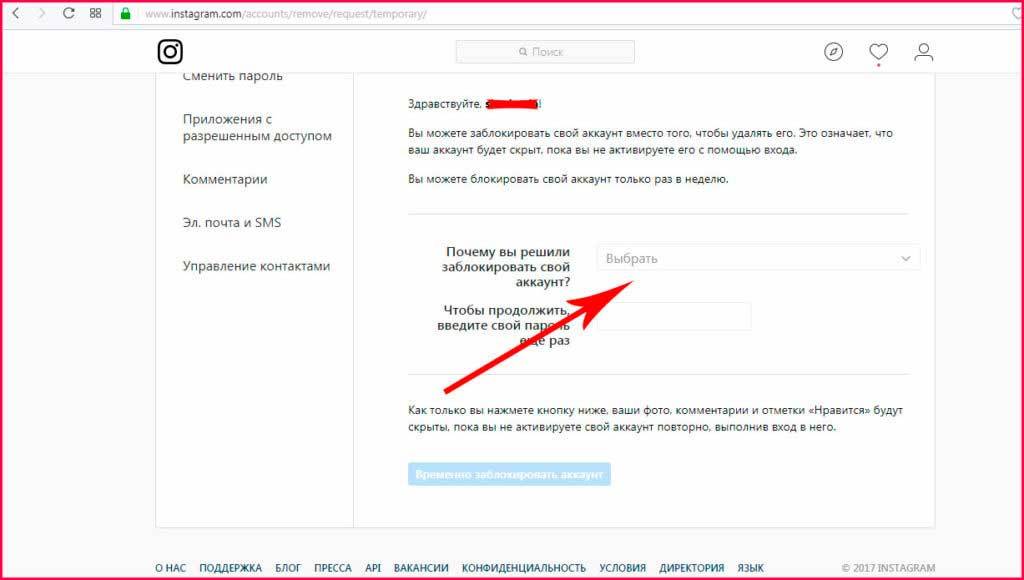 Пользователь должен указать различные названия, вписав символы или дополнительные знаки;
Пользователь должен указать различные названия, вписав символы или дополнительные знаки;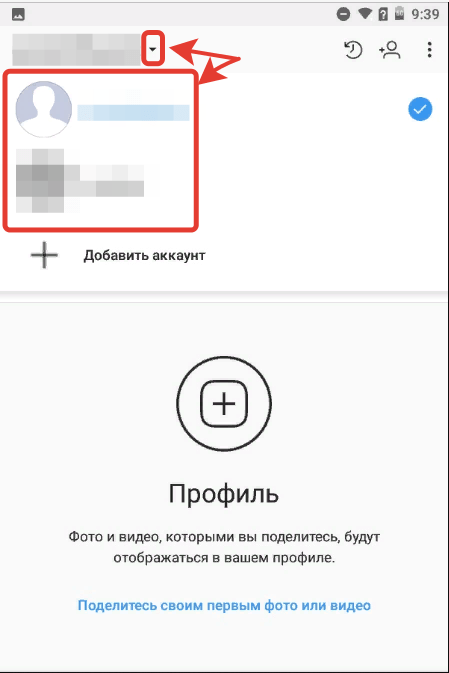
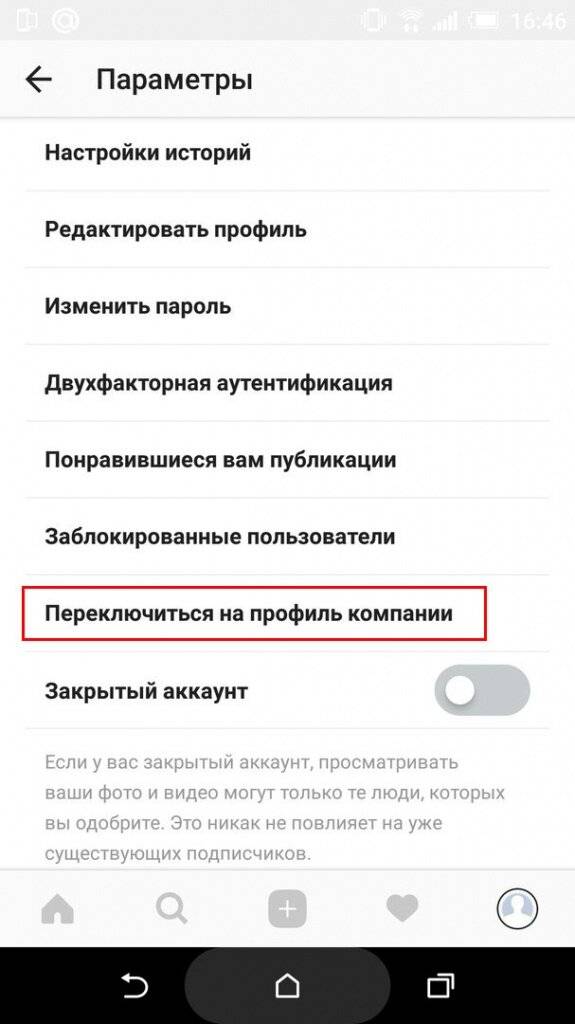

 Но спустя некоторое время (приблизительно месяц) можно создавать новые аккаунты при условии, что ранее созданные работающие и активные. К тому же лимит на новые профили тоже через какое-то время расширится.
Но спустя некоторое время (приблизительно месяц) можно создавать новые аккаунты при условии, что ранее созданные работающие и активные. К тому же лимит на новые профили тоже через какое-то время расширится. Появится специальное окно, где от вас потребуют ввести логин и пароль. Но вы этого не делаете, ведь ваша цель зарегистрировать новый профиль, а не войти в старый.
Появится специальное окно, где от вас потребуют ввести логин и пароль. Но вы этого не делаете, ведь ваша цель зарегистрировать новый профиль, а не войти в старый. Не пользуйтесь чужими адресами. Для завершения процесса просто впишите электронный адрес, после чего нажмите на кнопочку «Далее» («Next»).
Не пользуйтесь чужими адресами. Для завершения процесса просто впишите электронный адрес, после чего нажмите на кнопочку «Далее» («Next»). С целью показать всем ежедневные моменты своей жизни.
С целью показать всем ежедневные моменты своей жизни. Электронную почту заранее создайте новую, потому что на один почтовый адрес можно зарегистрировать только одну учетную запись.
Электронную почту заранее создайте новую, потому что на один почтовый адрес можно зарегистрировать только одну учетную запись. И в добрый путь к новому общению в бегущей пестрой ленте.
И в добрый путь к новому общению в бегущей пестрой ленте.
 Конечно, вести их все на одной странице — неправильно, так как разная целевая аудитория и прочее. Для этого удобно создать две страницы.
Конечно, вести их все на одной странице — неправильно, так как разная целевая аудитория и прочее. Для этого удобно создать две страницы.